Samsung SL-M2875ND, SL-M2675FN, SL-M2675F User Manual [cz]
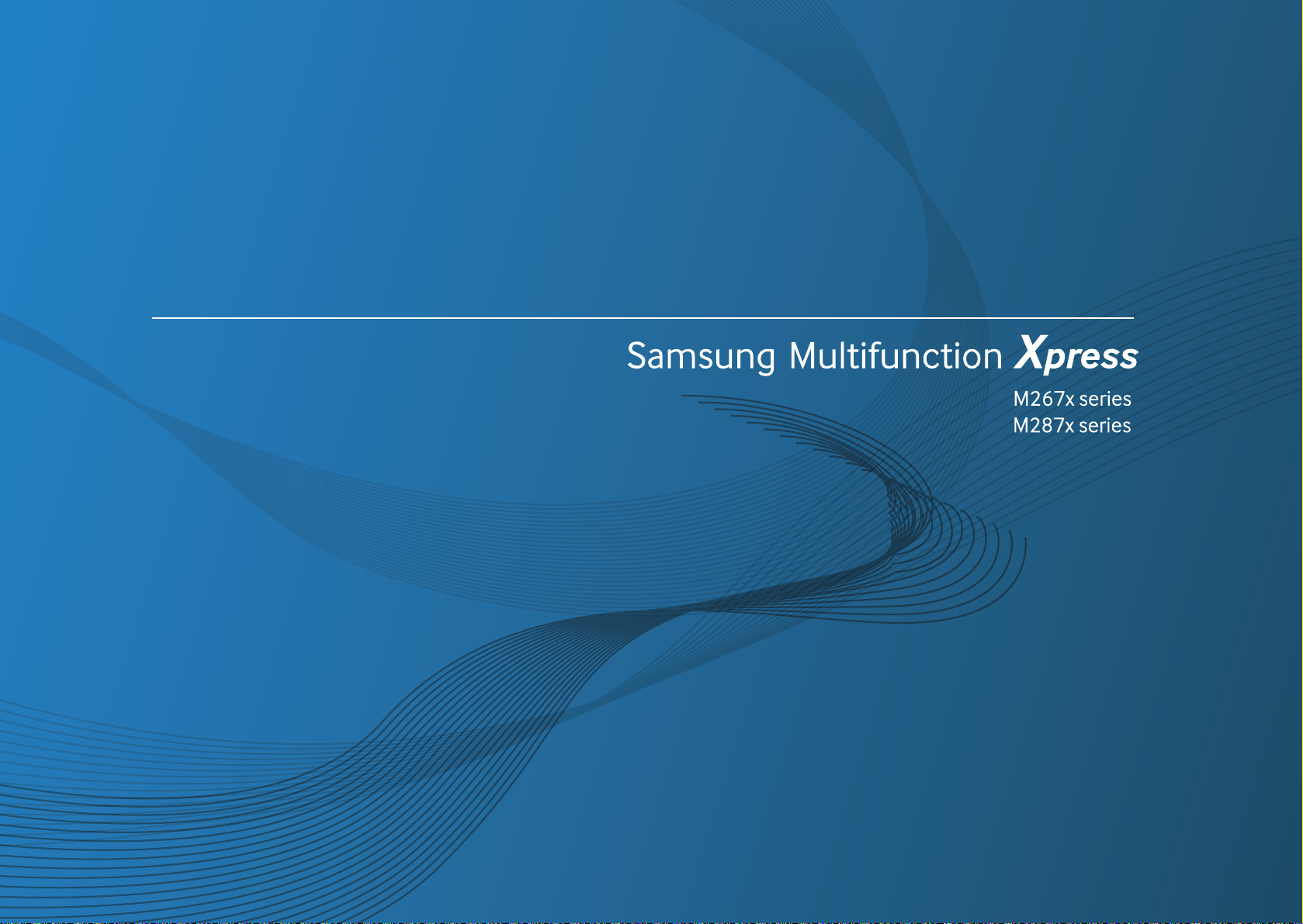
Uživatelská příručka
Uživatelská příručka
ZÁKLADNÍ
ZÁKLADNÍ
Tato příručka obsahuje informace týkající se instalace, základních
činností a řešení potíží v systému Windows.
ROZŠÍŘENÁ
Tato příručka obsahuje informace o instalaci, pokročilé konfiguraci, provozu a řešení
potíží v prostředí různých operačních systémů.
Některé funkce nemusí být u některých modelů nebo v některých zemích dostupné.
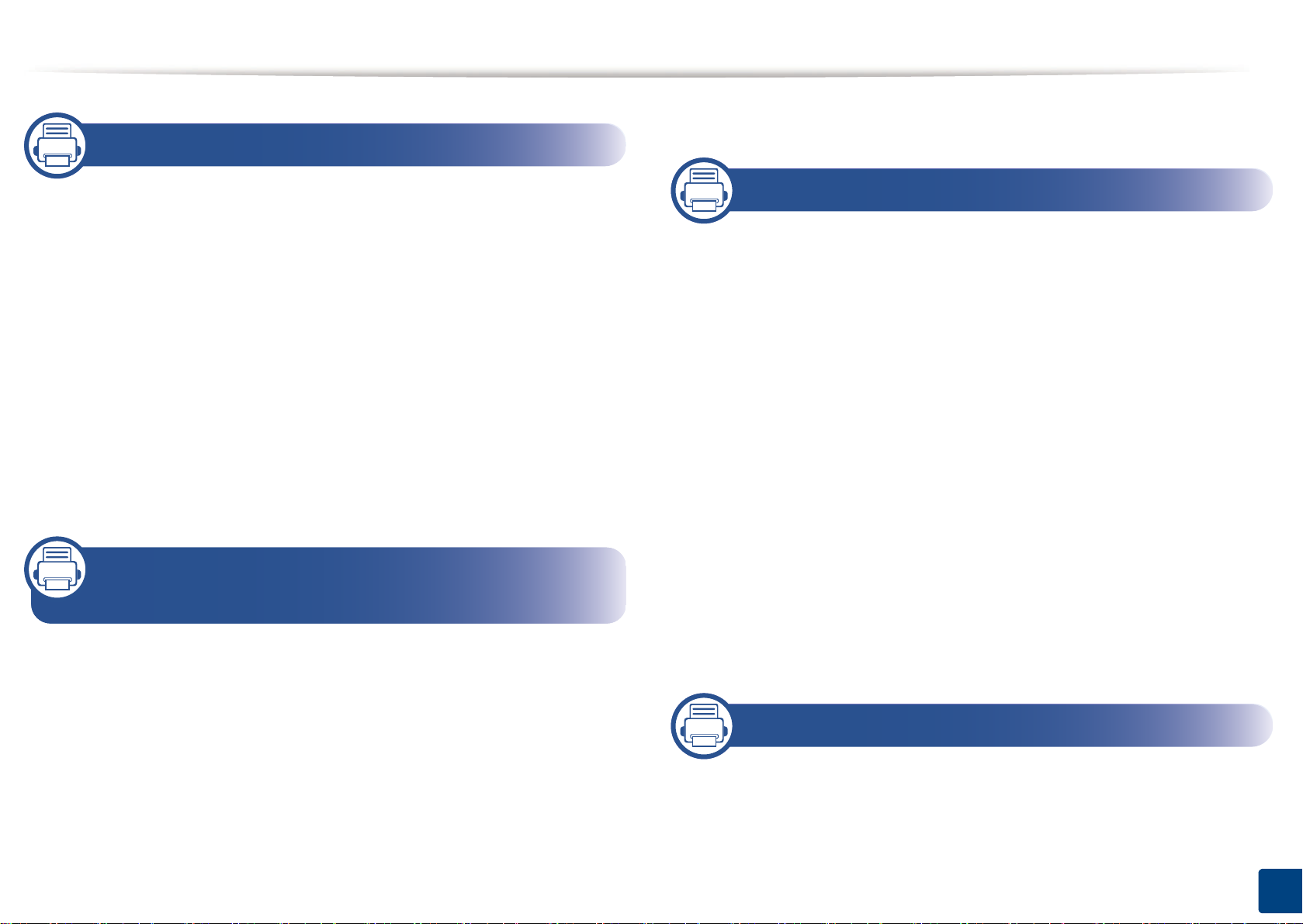
ZÁKLADNÍ
1. Úvod
Základní faxování 67
Hlavní výhody 5
Funkce podle modelů 8
Užitečné informace 14
O této uživatelské příručce 15
Bezpečnostní informace 16
Přehled zařízení 22
Celkový pohled na ovládací panel 26
Zapnutí zařízení 30
Místní instalace ovladače 31
Reinstalace ovladače 34
2. Přehled nabídek a základní
nastavení
3. Údržba
Objednání spotřebního materiálu a
příslušenství 72
Dostupný spotřební materiál 73
Dostupné součásti pro údržbu 74
Skladování kazety s tonerem 75
Rozprostření toneru 77
Výměna kazety s tonerem 80
Výměna zobrazovací jednotky 83
Sledování životnosti spotřebního
materiálu 85
Nastavení upozornění na nedostatek
toneru 86
Čištění zařízení 87
Přehled nabídek 36
Základní nastavení zařízení 40
Zásobník a tisková média 42
Základní funkce tisku 56
Základní kopírování 61
Základní skenování 66
Tipy pro přenášení a skladování zařízení 93
4. Řešení potíží
Rady, jak zabránit uvíznutí papíru 95
Odstraňování zaseknutých originálů
dokumentů 96
2
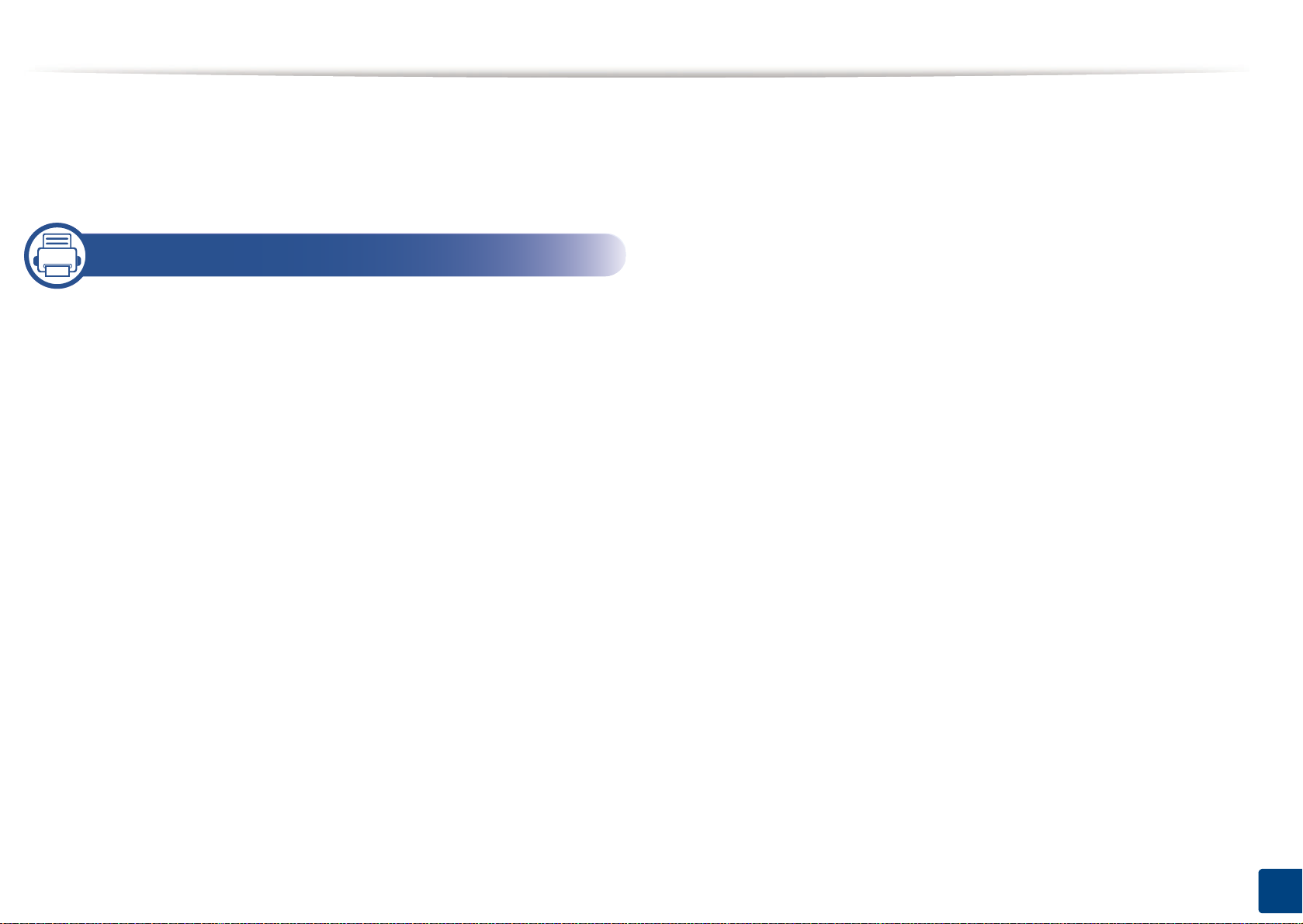
ZÁKLADNÍ
Odstranění uvíznutého papíru 100
Význam stavové kontrolky 108
Vysvětlení zobrazených zpráv 111
5. Příloha
Technické specifikace 117
Právní předpisy 126
Copyright 140
3
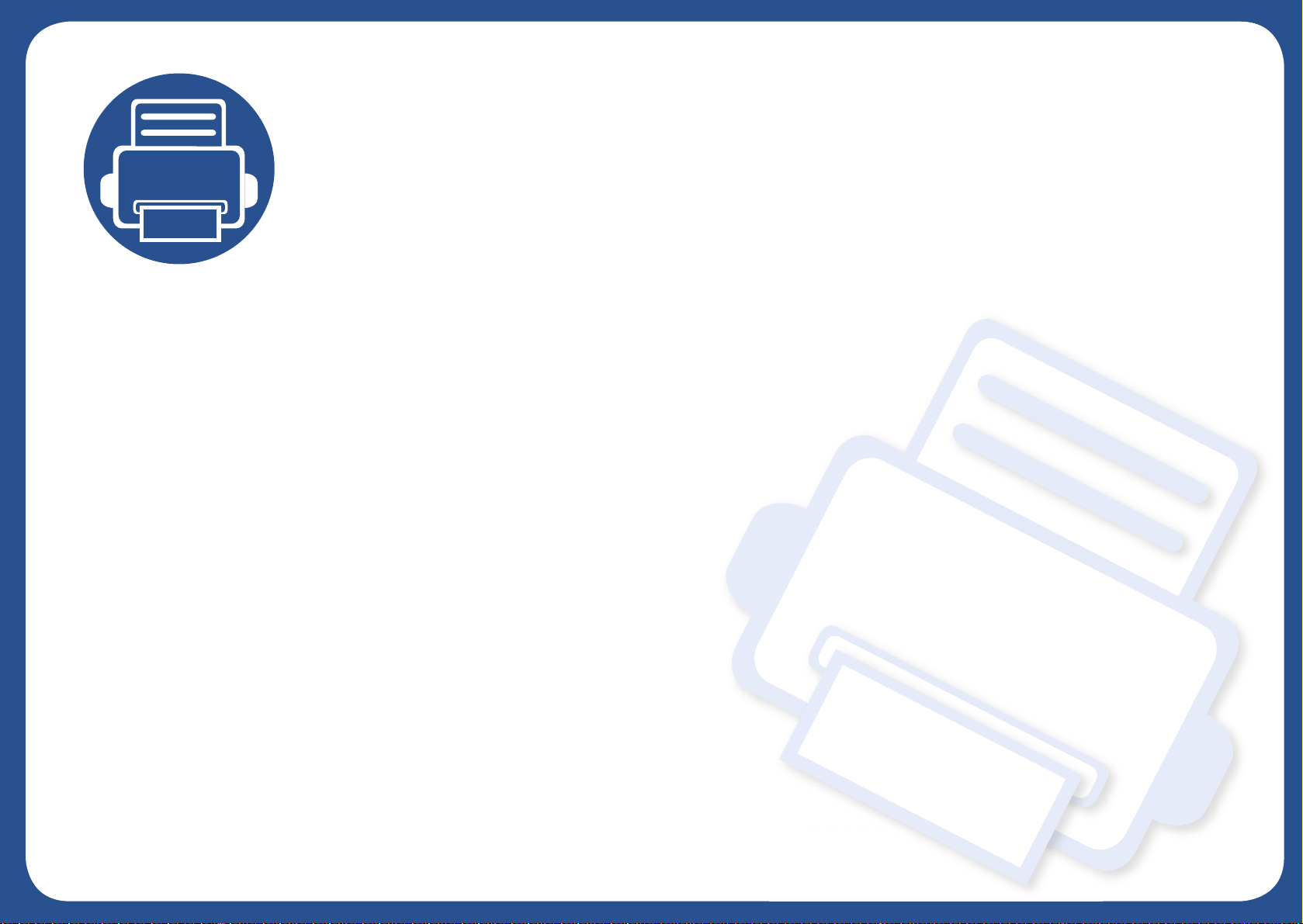
1. Úvod
Tato kapitola obsahuje informace, které potřebujete znát před použitím zařízení.
• Hlavní výhody 5
• Funkce podle modelů 8
•Užitečné informace 14
• O této uživatelské příručce 15
•Bezpečnostní informace 16
•Přehled zařízení 22
• Celkový pohled na ovládací panel 26
• Zapnutí zařízení 30
• Místní instalace ovladače31
• Reinstalace ovladače34
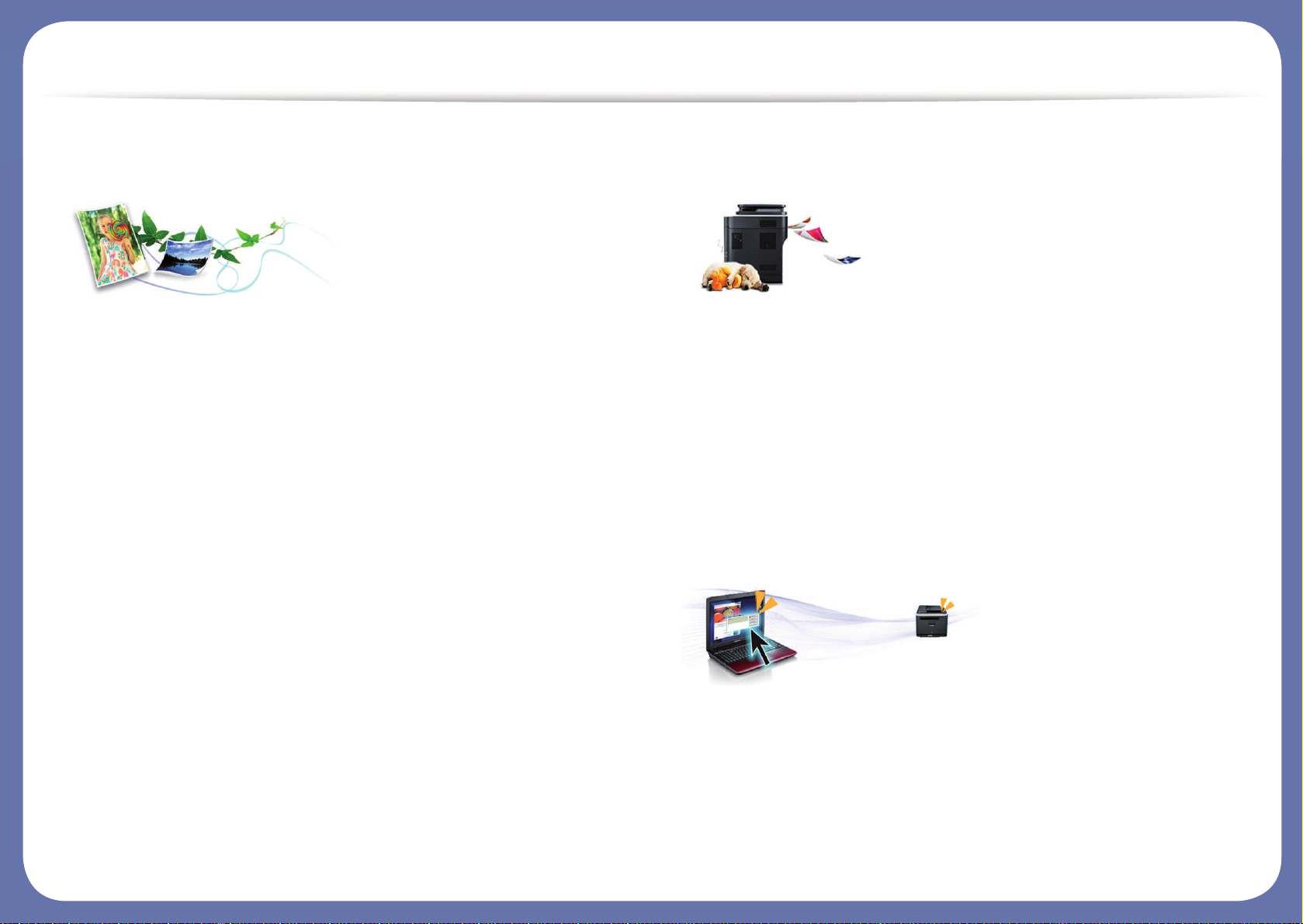
Hlavní výhody
Šetrnost k životnímu prostředí
•Toto zařízení podporuje ekologický režim, který šetří toner a papír.
• Tiskem více stránek dokumentu na jeden list lze ušetřit papír (viz
„Použití pokročilých tiskových funkcí“ na straně 231).
• Tiskem na obě strany papíru lze dosáhnout jeho úspory (oboustranný
tisk) (viz „Použití pokročilých tiskových funkcí“ na straně 231).
•Toto zařízení automaticky šetří elektrickou energii tím, že podstatně
snižuje její spotřebu v době, kdy není používáno.
• Abyste ušetřili energii, doporučujeme používat recyklovaný papír.
Rychlý tisk ve vysokém rozlišení
•Můžete tisknout s rozlišením až 4 800 x 600 dpi efektivního výstupu.
(600 x 600 x 3 bity).
• Rychlý tisk na požádání.
M267x series:
- Pro jednostranný tisk 26 str./min. (A4) nebo 27 str./min. (Letter).
M287x series:
- Pro jednostranný tisk 28 str./min. (A4) nebo 29 str./min. (Letter).
Pohodlí
• Pomocí aplikací, které podporují službu Google Cloud Print™, můžete
tisknout ze svého smartphonu nebo počítače i na cestách (viz „Google
Cloud Print™“ na straně 202).
• Aplikace Easy Capture Manager vám umožní snadno upravovat a
tisknout snímky pořízené pomocí klávesy Print Screen na klávesnici
(viz „Easy Capture Manager“ na straně 266).
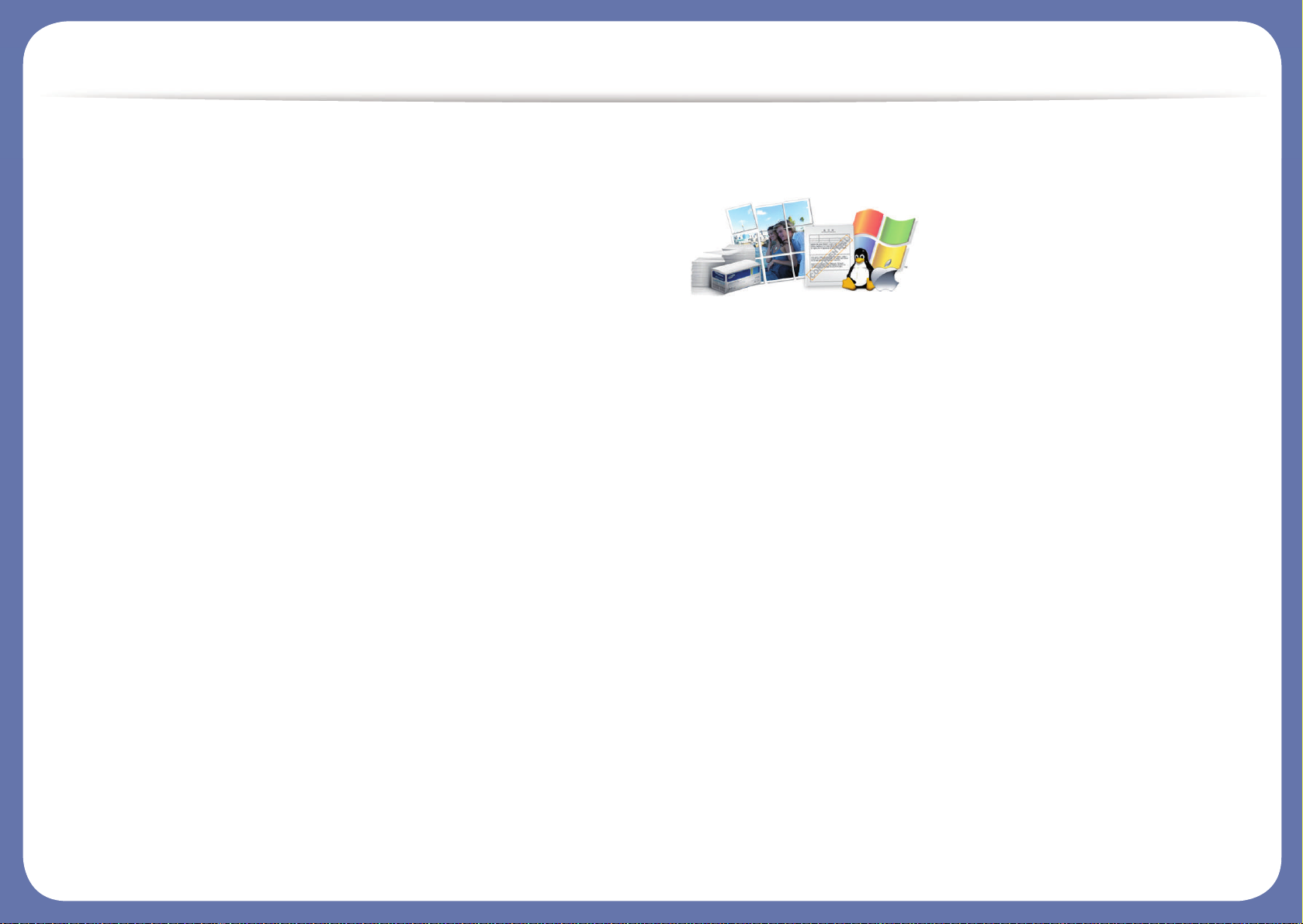
Hlavní výhody
• Samsung Easy Printer Manager a Monitor stavu tiskárny je program,
který sleduje stav zařízení, informuje vás o něm a umožňuje upravit
nastavení zařízení (viz „Používání aplikace Stav tiskárny Samsung“ na
straně 278 nebo „Používání aplikace Samsung Easy Printer Manager“
na straně 274).
• Samsung Easy Document Creator je aplikace, který uživatelům
pomáhá skenovat, sestavovat a ukládat dokumenty v různých
formátech, včetně formátu .epub. Tyto dokumenty lze sdílet
prostřednictvím serverů sociálních sítí nebo faxu (viz „Používání
aplikace Samsung Easy Document Creator“ na straně 273).
• Program AnyWeb Print slouží k zachycování obrazovek, náhledů,
výstřižků a tisku obrazovky aplikace Windows Internet Explorer
jednodušeji než při používání běžného programu (viz „Samsung
AnyWeb Print“ na straně 267).
• Smart Update (Inteligentní aktualizace) vám umožní kontrolovat
nejnovější software a instalovat nejnovější verze v průběhu procesu
instalace ovladače tiskárny. Toto je k dispozici pouze v systému
Windows.
•Máte-li přístup k Internetu, můžete na webové stránce společnosti
Samsung získat nápovědu, informace o technické podpoře, ovladače
tiskáren, příručky a informace k objednávání na Internetu;
www.samsung.com > najděte svůj produkt > Podpora nebo Ke stažení.
Široká škála funkcí a podporovaných aplikací
• Podporuje různé formáty papíru (viz „Specifikace tiskových médií“ na
straně 119).
• Tisk vodoznaků: Dokumenty lze označit zadanými slovy, například
„Důvěrné“ (viz „Použití pokročilých tiskových funkcí“ na straně 231).
• Tisk plakátů: Text a obrázky na každé stránce dokumentu lze zvětšit
a vytisknout na více listů papíru, které po slepení vytvoří plakát (viz
„Použití pokročilých tiskových funkcí“ na straně 231).
• Tisknout můžete v různých operačních systémech (viz „Požadavky na
systém“ na straně 122).
•Zařízení je vybaveno rozhraním USB nebo síťovým rozhraním.
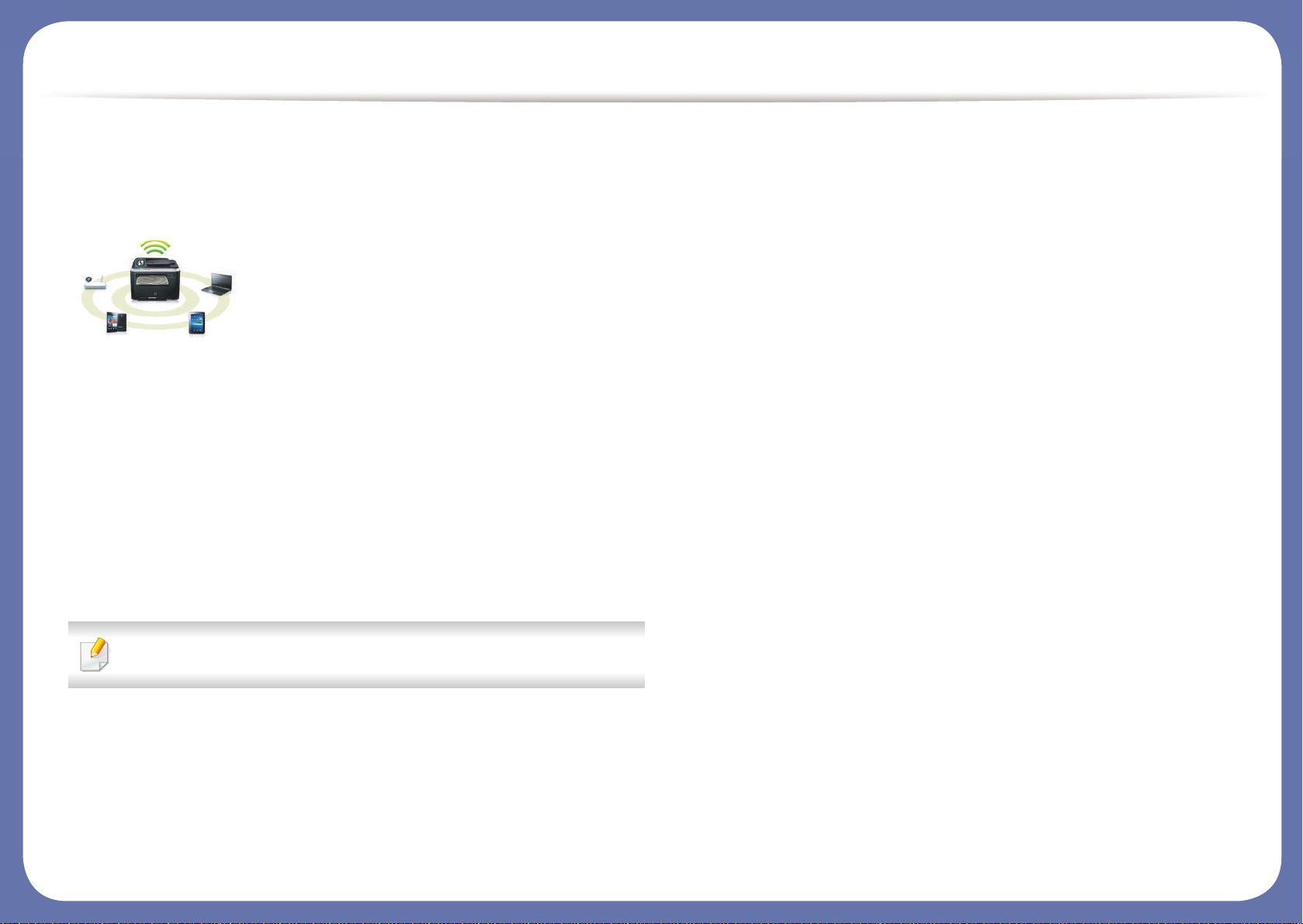
Hlavní výhody
Podporuje různé metody nastavení bezdrátové
sítě
• Pomocí tlačítka WPS (Wi-Fi Protected Setup™)
- K bezdrátové sítí se můžete snadno připojit pomocí tlačítka WPS na
zařízení a přístupovém bodu (bezdrátovém routeru).
• Pomocí USB kabelu nebo síťového kabelu
- Pomocí USB kabelu nebo síťového kabelu se můžete připojit
k bezdrátové síti a provést různá její nastavení.
• Pomocí funkce Wi-Fi Direct
- Pomocí funkce Wi-Fi nebo Wi-Fi Direct můžete pohodlně tisknout ze
svého mobilního přístroje.
Viz „Přehled způsobů nastavení bezdrátové sítě“ na straně 168.
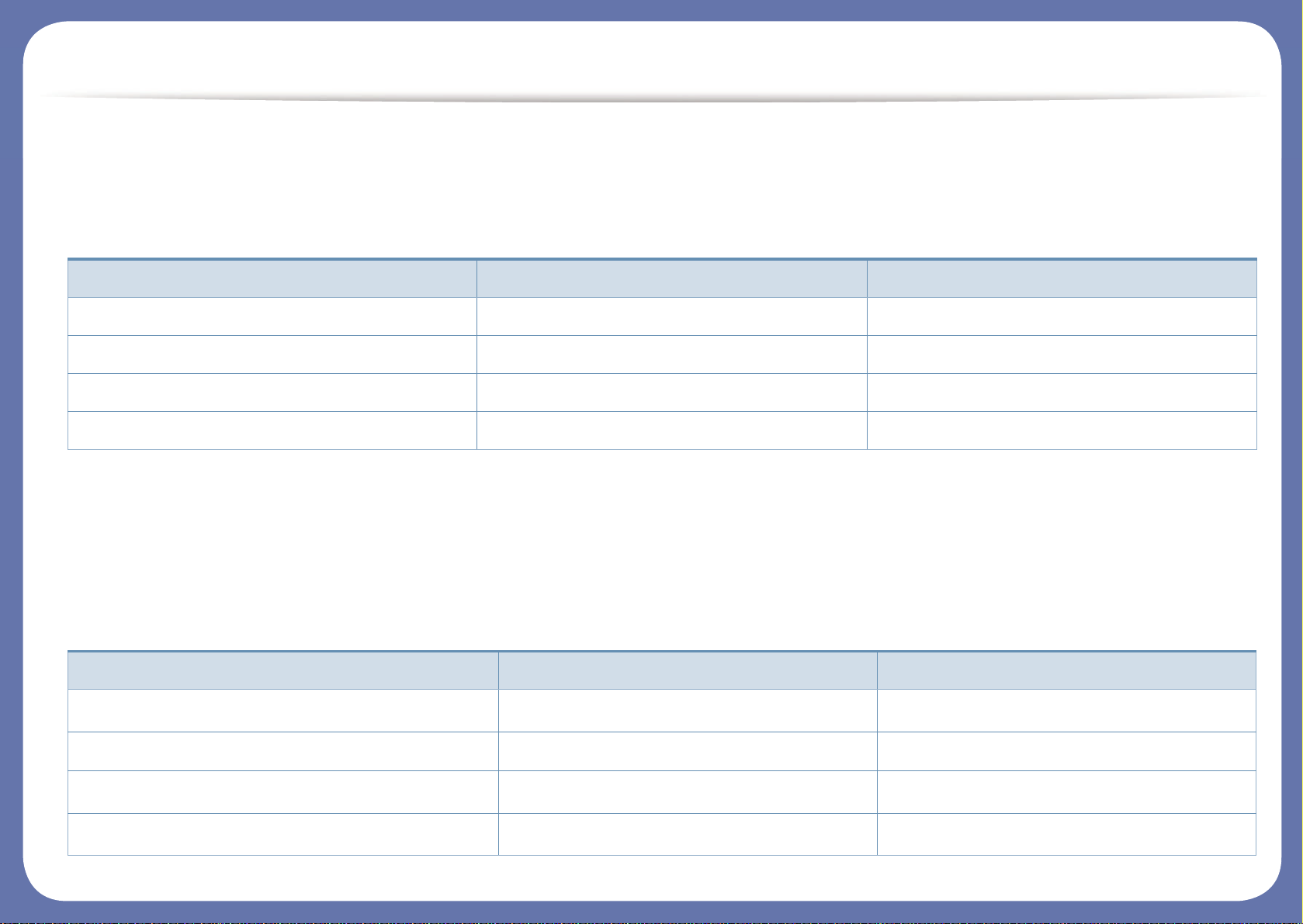
Funkce podle modelů
Některé funkce a volitelné doplňky nemusí být u některých modelů nebo v některých zemích dostupné.
Operační systém
(●: je k dispozici, prázdné: není k dispozici)
Software
Software a ovladač tiskárny můžete nainstalovat, když vložíte disk CD se softwarem do jednotky CD-ROM.
V systému Windows vyberte software a ovladač tiskárny v okně Zvolte software a obslužné programy k instalaci.
Operační systém M267x series M287x series
Windows ● ●
Mac ● ●
Linux ● ●
Unix ●
Software M267x series M287x series
Ovladač tiskárny SPL
a
● ●
Ovladač tiskárny PCL ●
Ovladač tiskárny PS
a
Ovladač tiskárny XPS
b
● ●
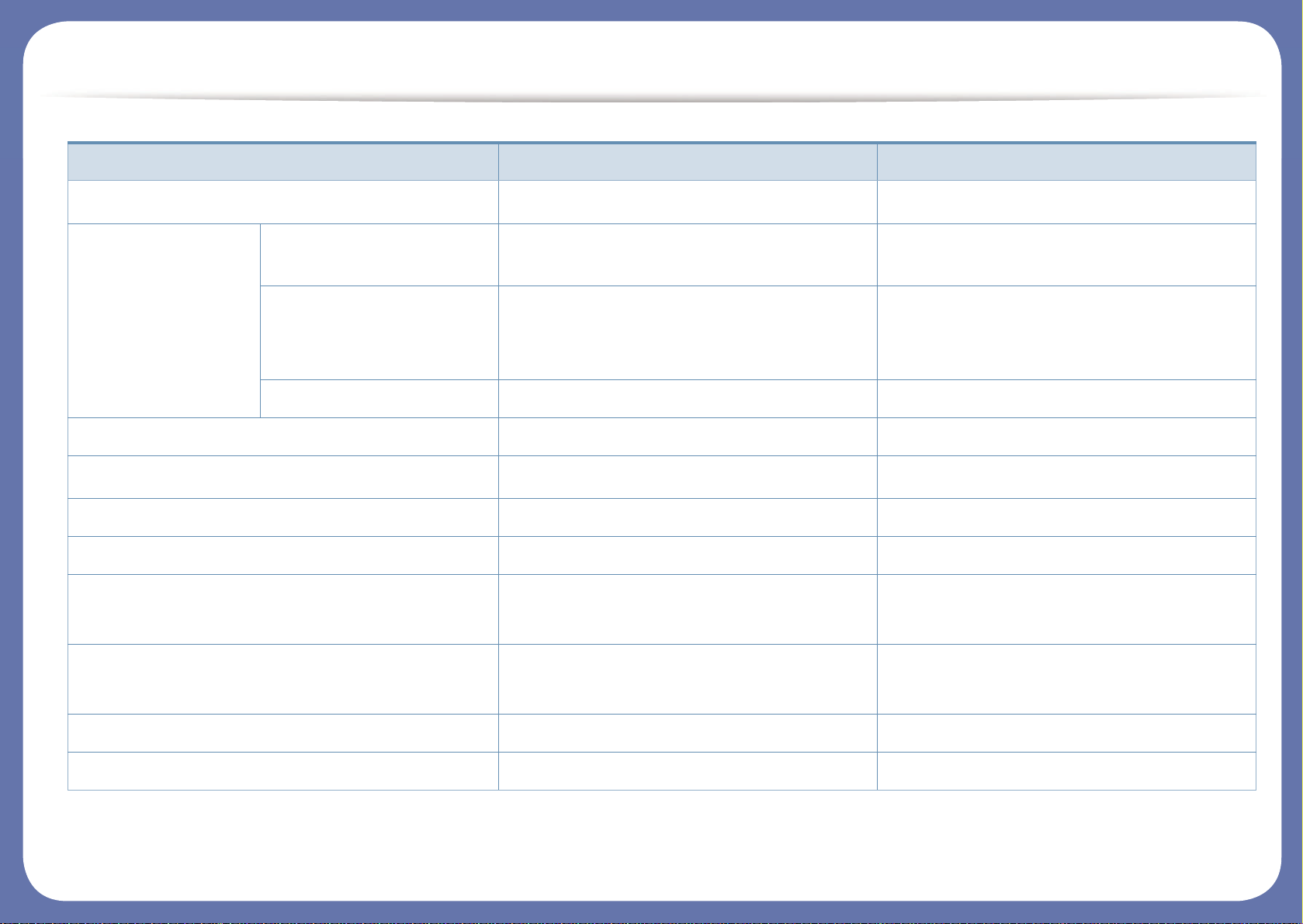
Funkce podle modelů
Nástroj Přímý tisk
b
Samsung Easy
Printer Manager
Nastavení Skenovat do
počítače
● ●
Nastavení Faxovat do
počítače
●
(pouze M267xF/M267xFN/M267xFH/
M267xHN)
●
(pouze M287xFD/M287xFW/M287xHN)
Nastavení zařízení ● ●
Stav tiskárny Samsung ● ●
Samsung AnyWeb Print
b
● ●
Samsung Easy Document Creator ● ●
Easy Capture Manager ● ●
SyncThru™ Web Service ●
(pouze M267xN/M267xFN/M267xHN)
●
SyncThru Admin Web Service ●
(pouze M267xN/M267xFN/M267xHN)
●
Easy Eco Driver ● ●
Easy Capture Manager ● ●
Software M267x series M287x series
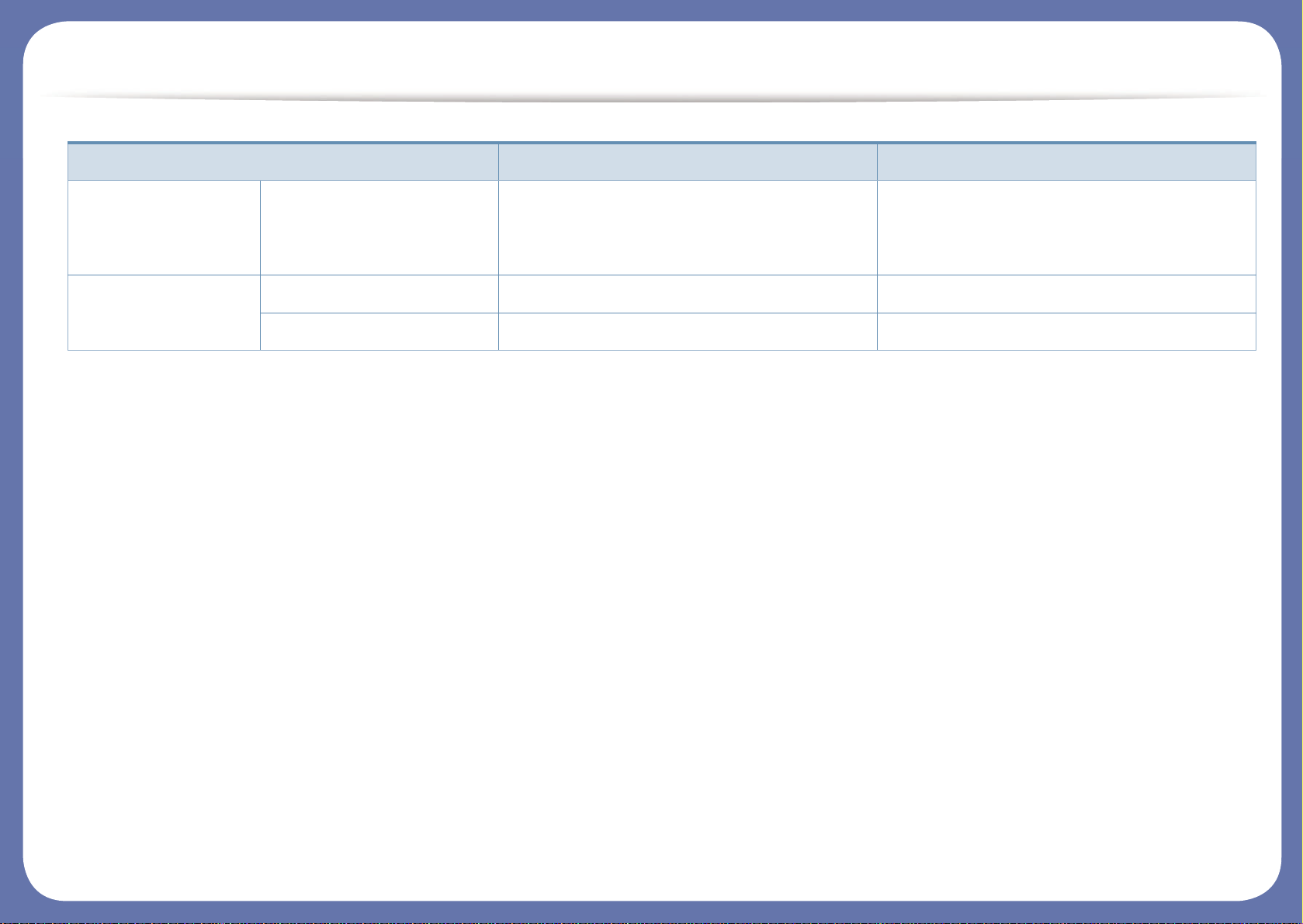
Funkce podle modelů
(●: je k dispozici, prázdné: Není k dispozici)
Faxování Samsung Network PC Fax ●
(pouze M267xF/M267xFN/ M267xFH/
M267xHN)
●
(pouze M287xFD/M287xFW/M287xHN)
Skenovani Ovladač skeneru TWAIN ● ●
Ovladač skeneru WIA ● ●
a. Nainstalovaný ovladač tiskárny se může lišit v závislosti na používaném operačním systému.
b. Stáhněte software z webových stránek společnosti Samsung a nainstalujte ho: (http://www.samsung.com > najděte svůj produkt > Podpora nebo Ke stažení). Před instalací
zkontrolujte, zda operační systém v počítači tento software podporuje.
Software M267x series M287x series
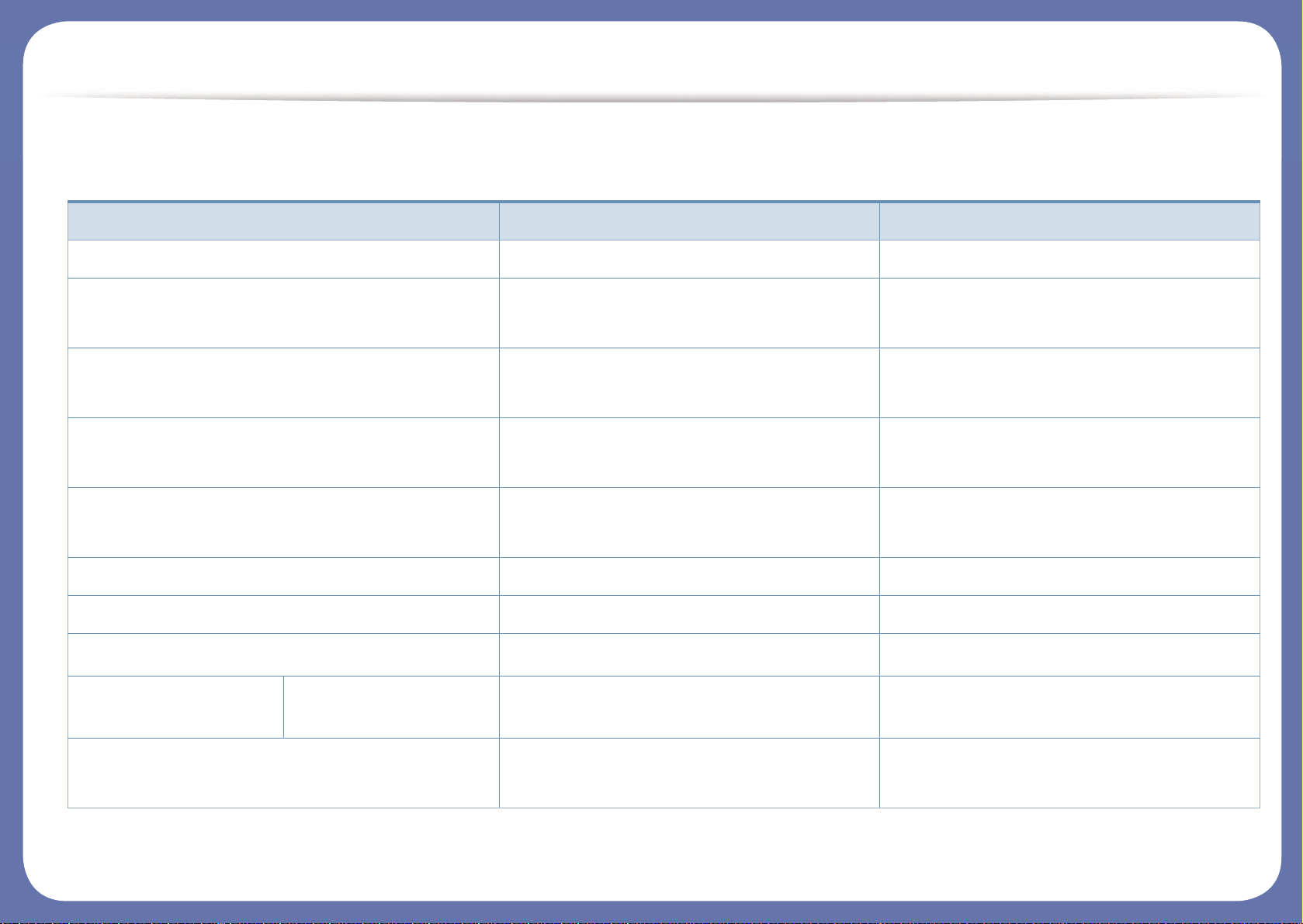
Funkce podle modelů
Funkce modelů
Funkce M267x series M287x series
Vysokorychlostní USB 2.0 ● ●
Rozhraní pevné sítě LAN Ethernet 10/100 Base TX ●
(pouze M267xN/M267xFN/M267xHN)
●
Síťové rozhraní 802.11b/g/n bezdrátová LAN
a
●
(pouze M287xFW)
Google Cloud Print™
●
(pouze M267xN/M267xFN/M267xHN)
●
AirPrint ●
(pouze M267xN/M267xFN/M267xHN)
●
Tisk v ekologickém režimu ● ●
Duplexní (oboustranný) tisk ●
Duplexní (oboustranný) tisk (ruční)
bc
●
Podavač dokumentů
Automatický podavač
dokumentů
● ●
Sluchátko ●
(pouze M267xFH/M267x HN)
●
(pouze M287x HN)
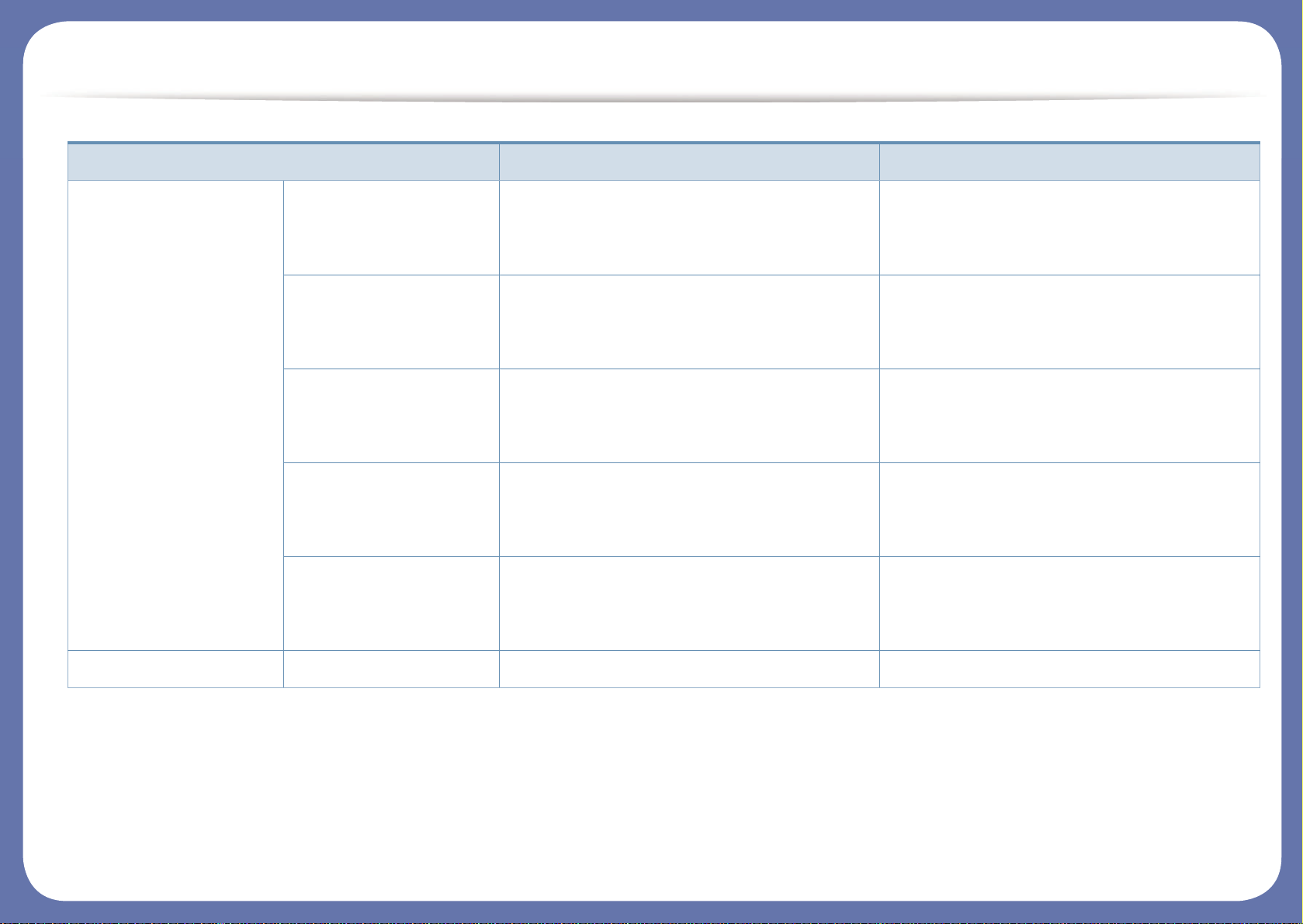
Funkce podle modelů
Faxování Nasob.odeslani ●
(pouze M267xF/M267xFN/ M267xFH/
M267xHN)
●
(pouze M287xFD/M287xFW/M287xHN)
Odloz.odeslani ●
(pouze M267xF/M267xFN/ M267xFH/
M267xHN)
●
(pouze M287xFD/M287xFW/M287xHN)
Priorita odes. ●
(pouze M267xF/M267xFN/ M267xFH/
M267xHN)
●
(pouze M287xFD/M287xFW/M287xHN)
Přeposlat na fax ●
(pouze M267xF/M267xFN/ M267xFH/
M267xHN)
●
(pouze M287xFD/M287xFW/M287xHN)
Bezpec.prijem ●
(pouze M267xF/M267xFN/ M267xFH/
M267xHN)
●
(pouze M287xFD/M287xFW/M287xHN)
Skenovani Skenování do PC ● ●
Funkce M267x series M287x series
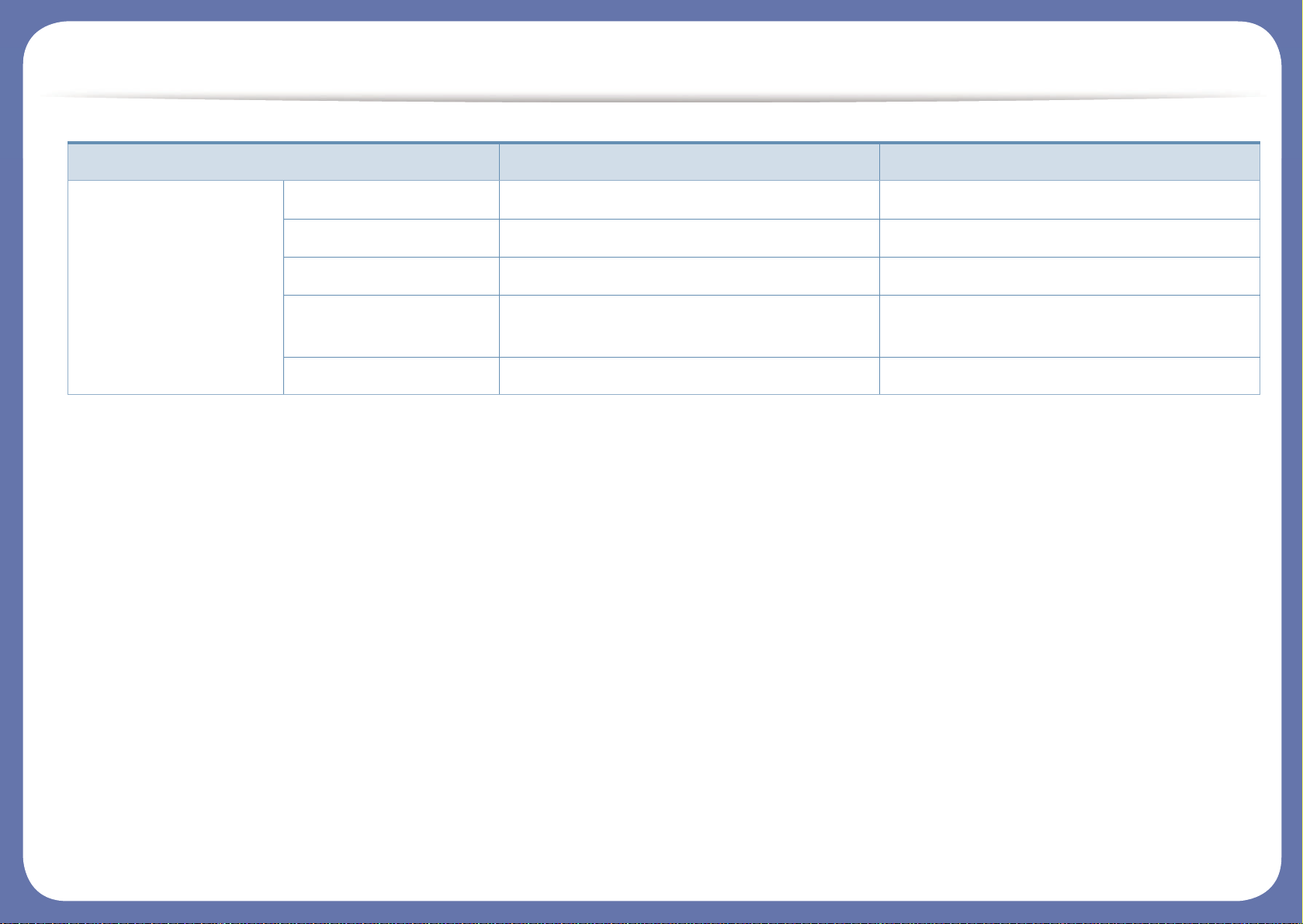
Funkce podle modelů
(●: je k dispozici, prázdné: Není k dispozici)
Kopírování Duplex ●
Zmen./Zvet. ● ●
Třídění kopií ● ●
2 stránky na list, 4
stránky na list
● ●
Úprava pozadí ● ●
a. V některých zemích nelze zakoupit bezdrátové síťové karty. V některých zemích lze použít pouze 802.11 b/g. Obrat’te se na svého prodejce produktů Samsung nebo na
obchod, kde jste zařízení zakoupili.
b. K dispozici pouze pro operační systém Windows.
c. Je podporován pouze zásobník 1.
Funkce M267x series M287x series
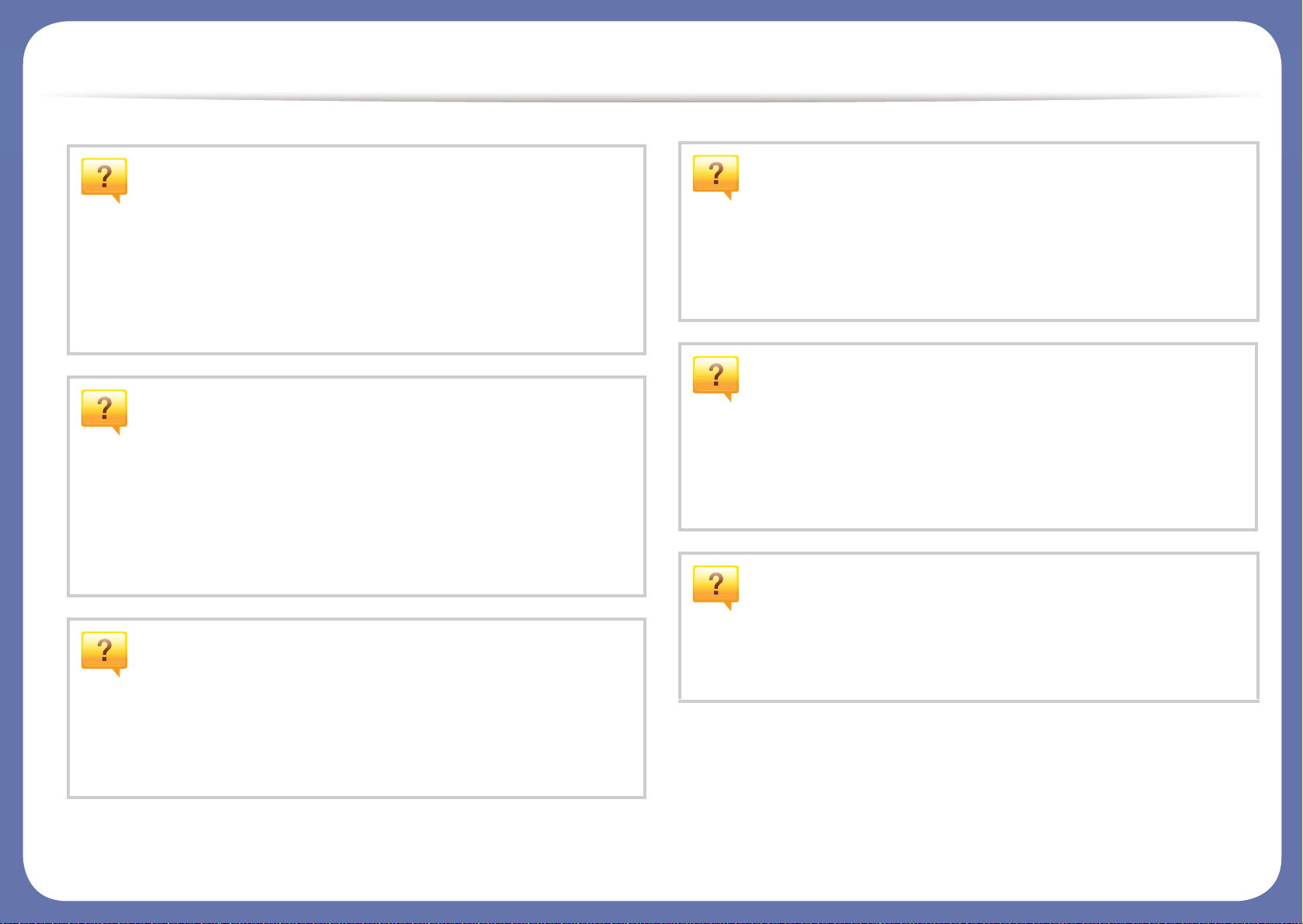
Užitečné informace
Zařízení netiskne.
•Otevřete tiskovou frontu a odeberte dokument ze seznamu
(viz „Zrušení tiskové úlohy“ na straně 57).
• Odeberte ovladač a znovu ho nainstalujte (viz „Místní
instalace ovladače“ na straně 31).
• Nastavte zařízení v systému Windows jako výchozí.
Kde lze koupit příslušenství nebo spotřební
materiál?
• Informujte se u distributora výrob ků značky Samsung nebo
u místního prodejce.
• Navštivte stránky www.samsung.com/supplies. Vyberte
svou zemi nebo region a zobrazí se informace o servisu
výrobků.
Došlo k vzpříčení papíru.
•Otevřete a zavřete přední kryt.
• Podívejte se na pokyny k odstranění uvíznutého papíru v
této příručce a pokuste se podle návodu problém odstranit
(viz „Odstranění uvíznutého papíru“ na straně 100).
Výtisky jsou rozmazané.
• Hladina toneru může být nízká nebo nerovnoměrná.
Protřepejte kazetu s tonerem.
• Vyzkoušejte jiné nastavení rozlišení tisku.
•Vyměňte kazetu s tonerem.
Kde lze stáhnout ovladač k zařízení?
Stavová kontrolka bliká nebo nepřetržitě svítí.
•Vypněte výrobek a znovu jej zapněte.
• Podívejte se na význam kontrolky v této příručce a pokuste
se podle návodu problém odstranit (viz „Význam stavové
kontrolky“ na straně 108).
• Navštivte stránky www.samsung.com, kde stáhnete
nejnovější ovladač k zařízení, a nainstalujte jej do svého
systému.
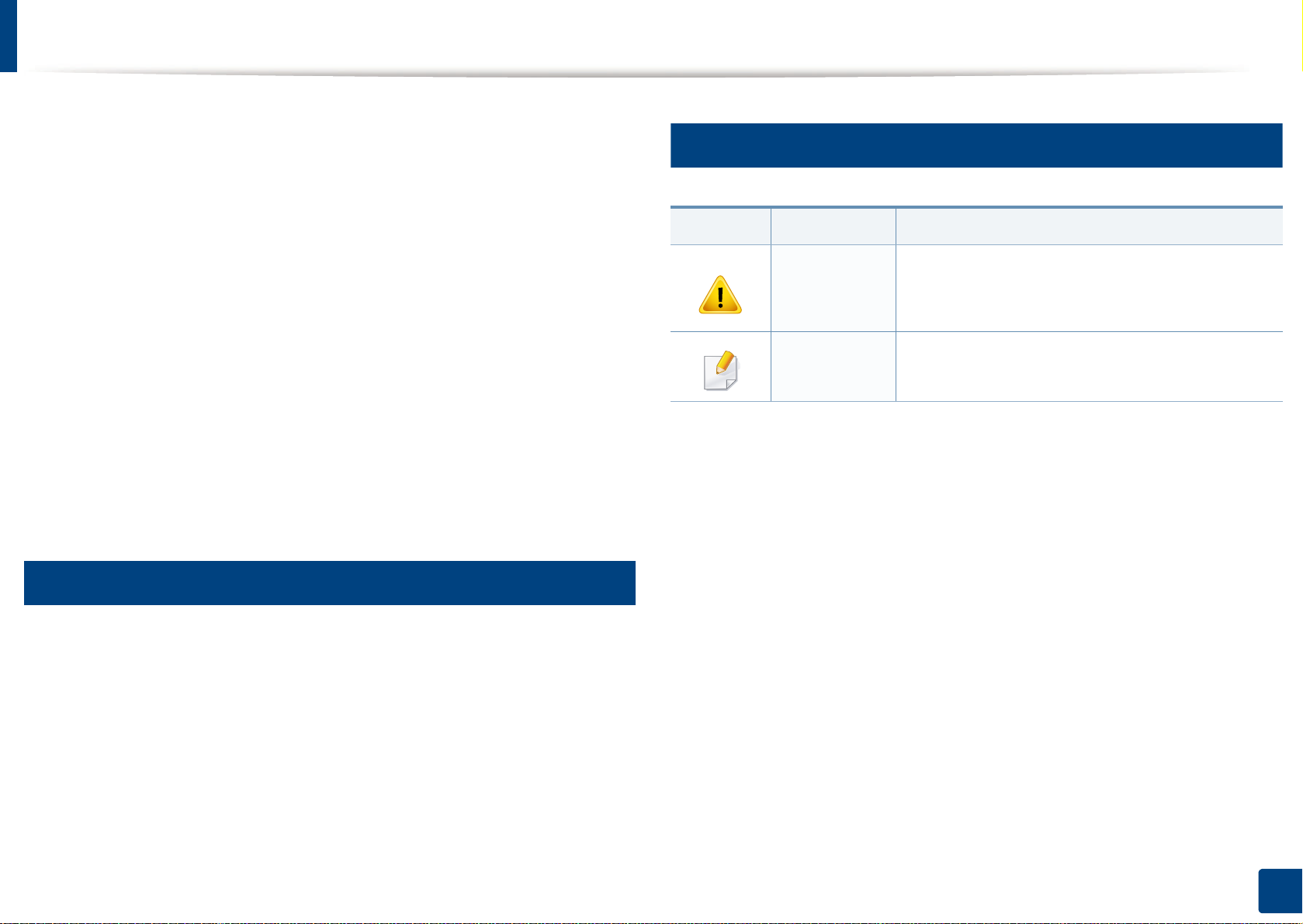
O této uživatelské příručce
Tato uživatelská příručka obsahuje informace pro základní seznámení se
zařízením a také podrobný popis každého kroku při používání zařízení.
•Před použitím zařízení si přečtěte bezpečnostní pokyny.
• Pokud se při používání zařízení vyskytnou problémy, postupujte podle
pokynů v kapitole o řešení potíží.
• Výrazy použité v této uživatelské příručce jsou vysvětleny ve slovníku
pojmů.
• Ilustrace v této uživatelské příručce se mohou od zařízení, které jste
zakoupili, lišit v závislosti na doplňcích a modelu.
• Kopie obrazovek v této příručce správce se mohou od zařízení, které
jste zakoupili, lišit v závislosti na verzi firmwaru nebo ovladače.
• Postupy uvedené v této uživatelské příručce vycházejí především ze
systému Windows 7.
1
2
Obecné ikony
Ikona Text Popis
Poskytuje uživatelům informace o ochraně
Pozor
Poznámka
zařízení před možným mechanickým
poškozením nebo selháním.
Uvádí dodatečné informace nebo podrobné
specifikace funkcí a vlastností zařízení.
Pojmy
Některé termíny v této příručce jsou vzájemně zaměnitelné:
• Dokument znamená totéž co originál či předloha.
• Papír znamená totéž co médium nebo tiskové médium.
•Zařízení označuje tiskárnu nebo multifunkční tiskárnu.
1. Úvod
15
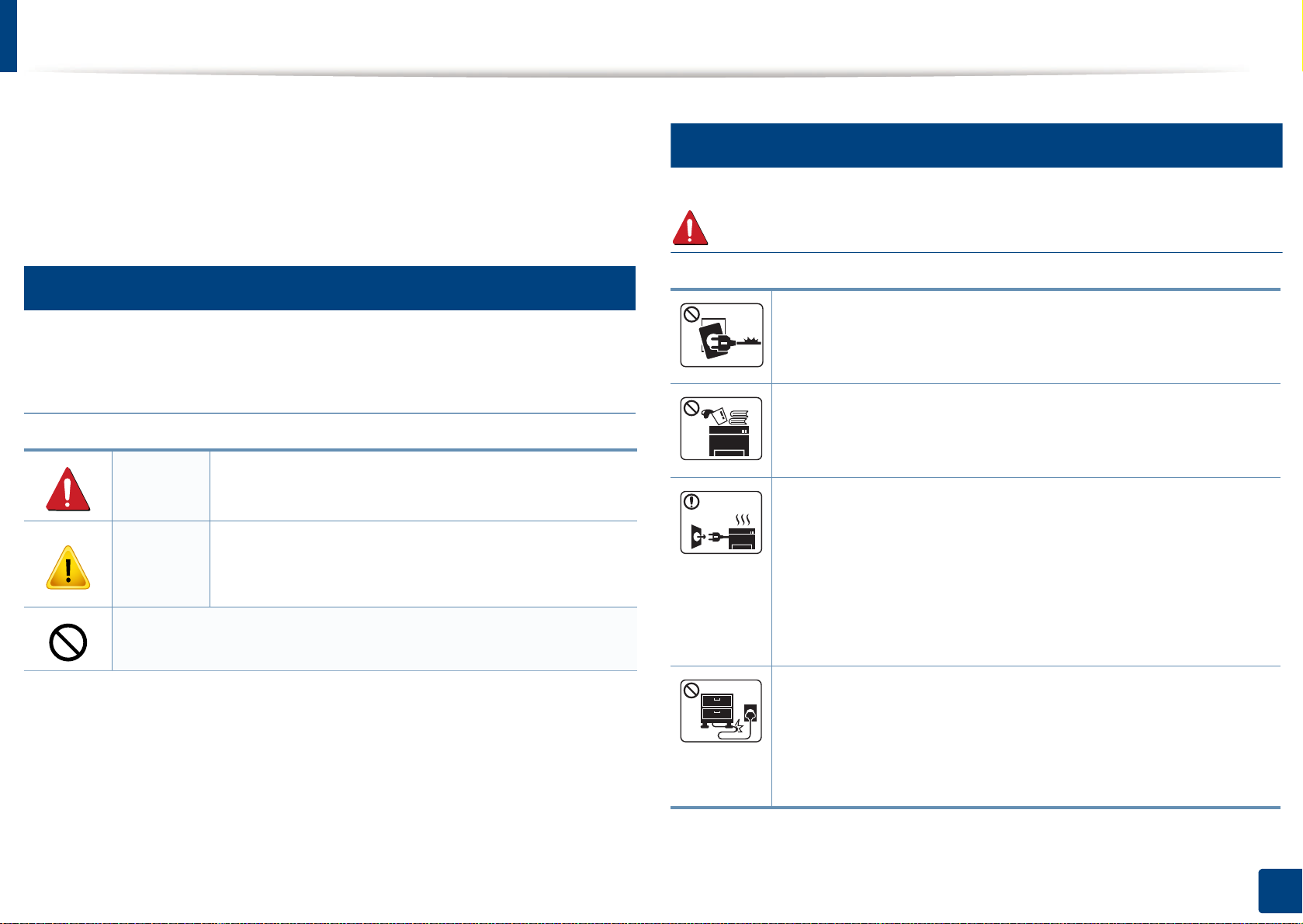
Bezpečnostní informace
Tato varování a upozornění mohou vás nebo vaše okolí ochránit před
poraněním a mohou také zabránit poškození zařízení. Před použitím tohoto
zařízení si veškeré pokyny přečtěte a snažte se jim porozumět. Po přečtení
této části tuto uložte na bezpečné místo pro budoucí použití.
3
Důležité bezpečnostní symboly
Vysvětlení všech ikon a znaků používaných v této
kapitole
Varování
Pozor
Nezkoušejte.
Nebezpečné nebo riskantní postupy, které mohou
vést k těžkým zraněním či k usmrcení.
Nebezpečné nebo riskantní postupy, které mohou
vést k drobným poraněním nebo ke škodám na
majetku.
4
Provozní prostředí
Varování
Nepoužívejte, pokud je napájecí kabel poškozen, nebo
zásuvka není uzemněna.
Mohlo by dojít k zasažení elektrickým proudem nebo k požáru.
Na horní stranu zařízení nic nepokládejte (vodu, malé kovové
nebo těžké předměty, svíčky, zapálené cigarety atd.).
Mohlo by dojít k zasažení elektrickým proudem nebo k požáru.
• Dojde-li k přehřátí (ze zařízení vystupuje kouř, slyšíte
nezvyklé zvuky nebo zařízení vydává zápach), okamžitě
zařízení vypněte a vytáhněte ze zásuvky.
•Uživatel by měl mít přístup k elektrické zásuvce pro případy
nouze, kdy může být nutné, aby uživatel ze zásuvky vytáhl
zástrčku.
Mohlo by dojít k zasažení elektrickým proudem nebo k požáru.
Na napájecí kabel nepokládejte těžké předměty, ani jej
neohýbejte.
Stoupnete-li na napájecí kabel nebo dovolíte-li, aby byl
vystaven nárazu těžkých předmětů, může dojít k zasažení
elektrickým proudem nebo k požáru.
1. Úvod
16
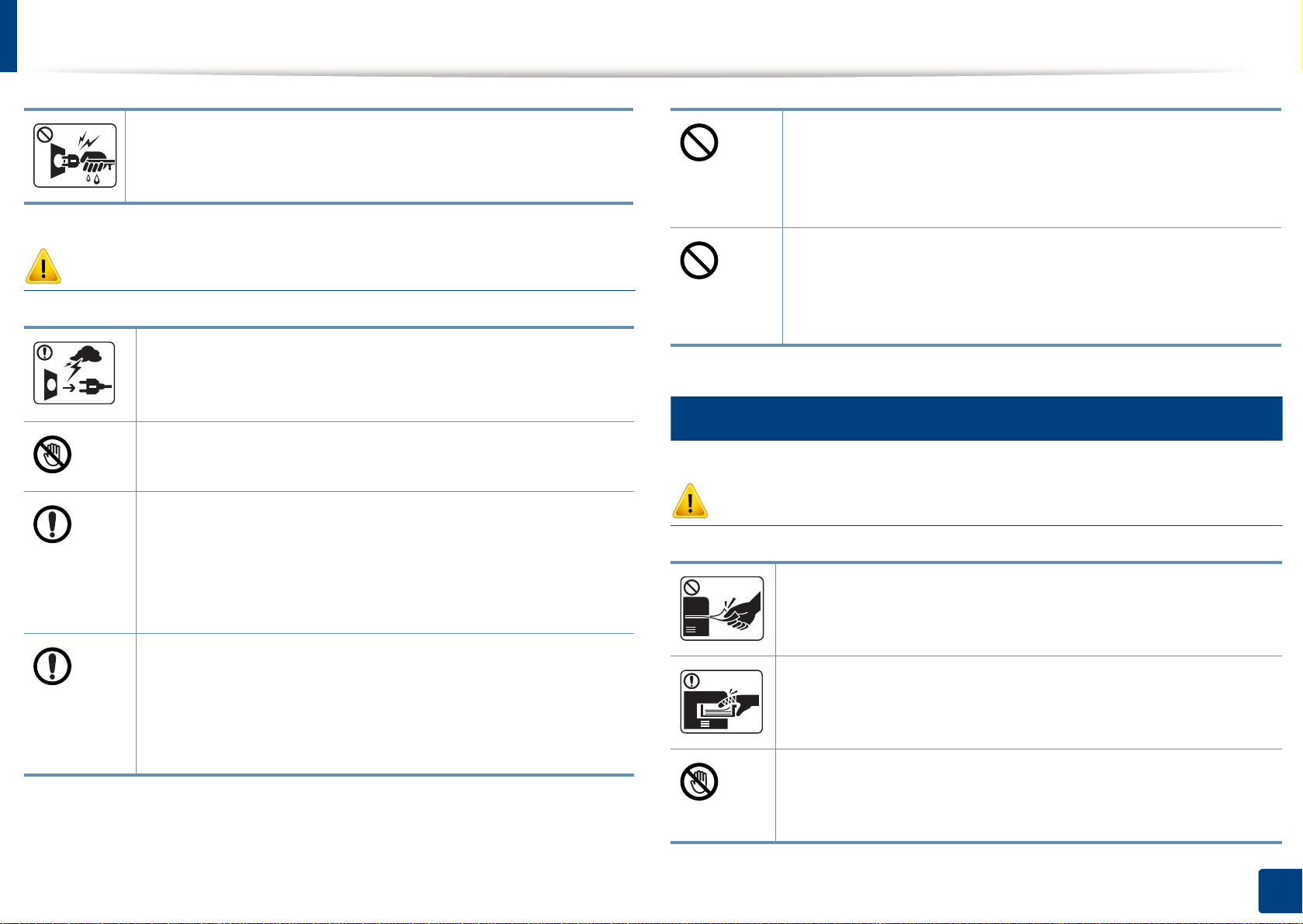
Bezpečnostní informace
Pozor
Zástrčku nevytahujte tahem za kabel. Se zástrčkou
nemanipulujte mokrýma rukama.
Mohlo by dojít k zasažení elektrickým proudem nebo k požáru.
Při bouřce, nebo pokud zařízení dlouho nepoužíváte,
vytáhněte napájecí kabel ze zásuvky.
Mohlo by dojít k zasažení elektrickým proudem nebo k požáru.
Buďte opatrní, oblast výstupu papíru je horká.
Může dojít k popálení.
Došlo-li k pádu zařízení, nebo jeho kryt vypadá poškozeně,
odpojte zařízení od všech vnějších zdrojů a požádejte o
pomoc servisního technika.
V opačném případě by mohlo dojít k zasažení elektrickým
proudem nebo k požáru.
Pokud kabel nejde snadno zasunout do zásuvky,
nepokoušejte se jej tam zastrčit silou.
O výměnu elektrické zásuvky požádejte elektrikáře, jinak
může dojít k zasažení elektrickým proudem.
Zajistěte, aby domácí zvířata nepřekousla napájecí kabel,
telefonní kabel nebo kabely propojující zařízení s počítačem.
Mohlo by dojít k zasažení elektrickým proudem, k požáru nebo
ke zranění domácích zvířat.
5
Způsob použití
Pozor
Během tisku nevytahujte papír násilím.
Mohlo by dojít k poškození zařízení.
Pokud zařízení nepracuje správně, i když jste postupovali
přesně podle návodu, odpojte zařízení od všech vnějších
zdrojů a požádejte o pomoc servisního technika.
V opačném případě by mohlo dojít k zasažení elektrickým
proudem nebo k požáru.
Nevkládejte ruku mezi zařízení a zásobník papíru.
Můžete se zranit.
Při výměně papíru nebo odstraňování uvízlého papíru
postupujte opatrně.
Nový papír má ostré hrany, mohli byste se bolestivě pořezat.
1. Úvod
17
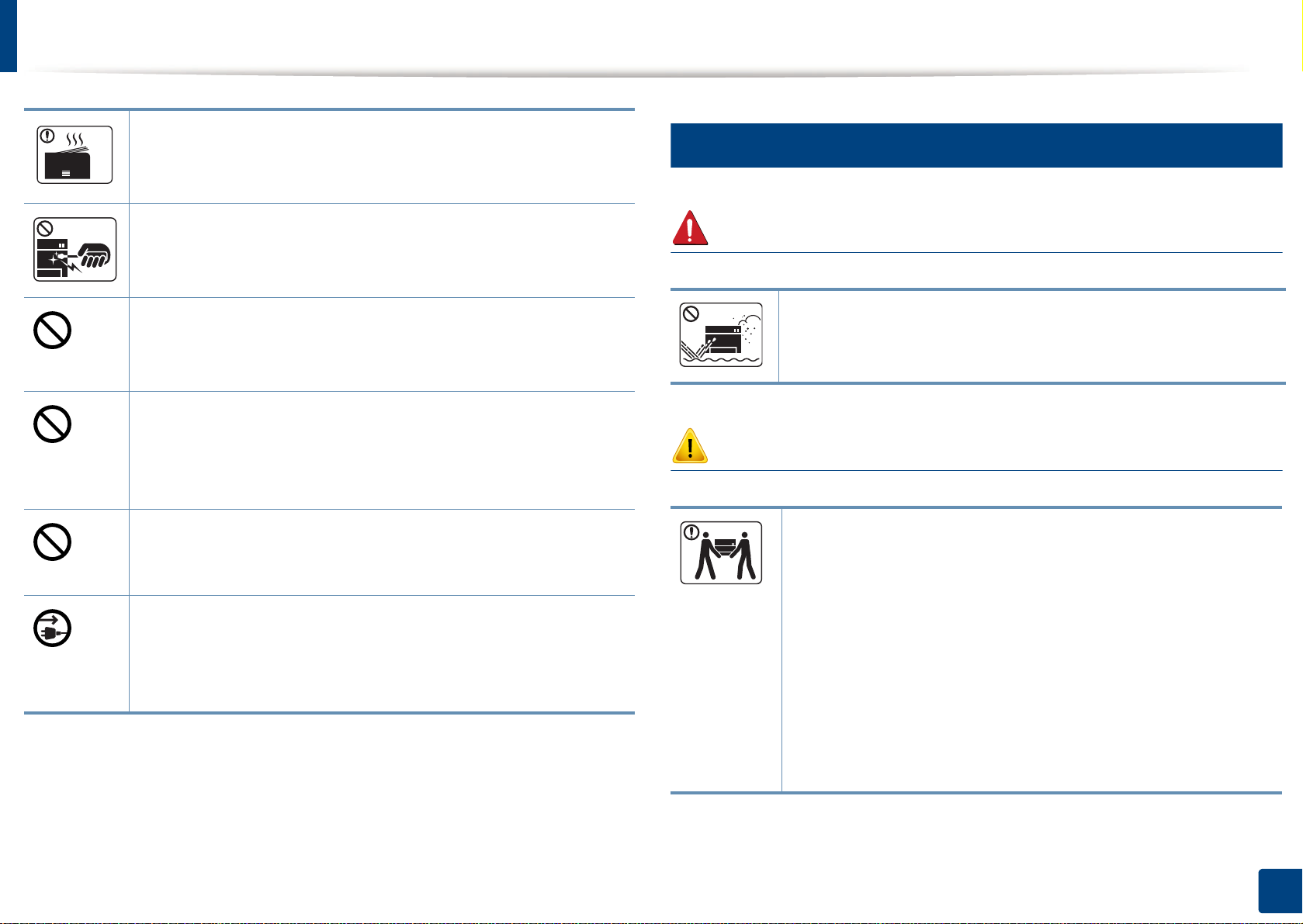
Bezpečnostní informace
Při velkém objemu tisku se může spodní část oblasti výstupu
papíru zahřát. Nedovolte dětem, aby se jí dotýkaly.
Může dojít k popálení.
6
Umístění / stěhování
Při odstraňování zaseknutého papíru nepoužívejte pinzet u ani
ostré kovové předměty.
Mohlo by dojít k poškození zařízení.
Nedovolte, aby se papíry příliš hromadily v oblasti výstupu
papíru.
Mohlo by dojít k poškození zařízení.
Neblokujte ventilátor žádnými předměty, ani je do něj
nevkládejte.
Mohlo by to vést ke zvýšení teploty součástek a následné
škodě nebo požáru.
Používání jiných ovládacích prvků nebo nastavení, nebo
provádění jiných postupů než těch, které jsou uvedeny v této
příručce, může způsobit vystavení nebezpečnému záření.
Toto zařízení je napájeno elektrickou energií prostřednictvím
napájecího kabelu.
Chcete-li přerušit zásobení elektrickou energií, vyjměte
napájecí kabel ze zásuvky.
Varování
Neumisťujte zařízení na místa, kde může přijít do kontaktu s
prachem, vlhkostí nebo vodou.
Mohlo by dojít k zasažení elektrickým proudem nebo k požáru.
Pozor
Pokud zařízení chcete přemístit, nejdříve jej vypněte a odpojte
všechny šňůry.
Poté zařízení zvedněte:
•Pokud zařízení váží méně než 20 kg, může jej zvedat 1
osoba.
•Pokud zařízení váží 20 – 40 kg, měly by jej zvedat 2 osoby.
•Pokud zařízení váží více než 40 kg, měly by jej zvedat 4 a
více osob.
Zařízení by mohlo spadnout a způsobit poranění nebo by se
mohlo poškodit.
1. Úvod
18
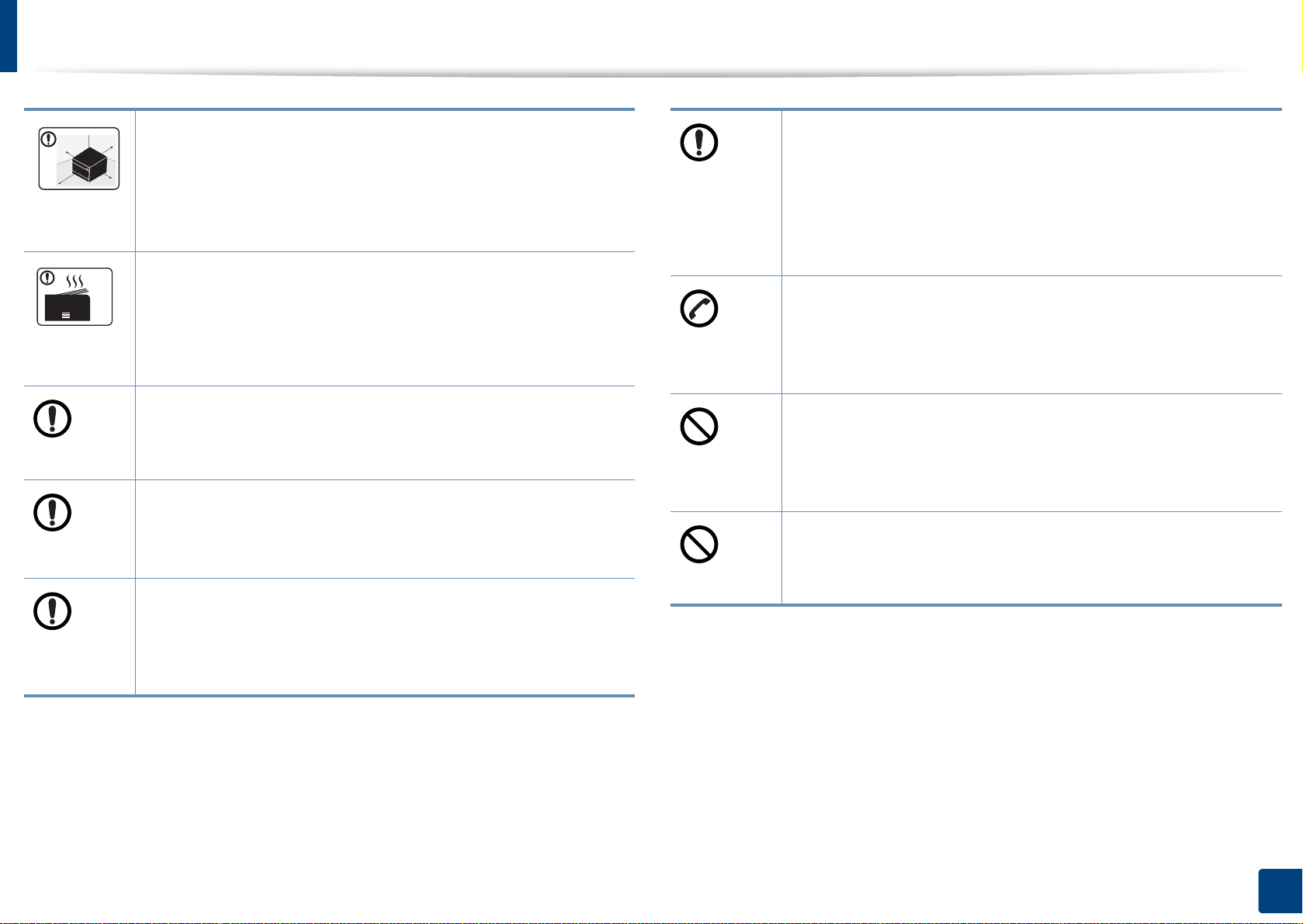
Bezpečnostní informace
Zařízení umístěte na plochý povrch s dostatečným prostorem
pro ventilaci. Rovněž vezměte v úvahu prostor potřebný
k otevření krytu a zásobníků.
Místo by mělo být dobře větrané a daleko od přímého světla,
tepla a vlhkosti.
Když zařízení používáte po dlouhou dobu nebo tisknete velký
počet stránek v nevětraném prostoru, mohlo by dojít ke
znečištění ovzduší a poškození zdraví. Zařízení umístěte na
dobře větrané místo nebo pravidelně otevírejte okno, aby
mohl vzduch cirkulovat.
Neumisťujte zařízení na nevhodný povrch.
Zařízení by mohlo spadnout a způsobit poranění nebo by se
mohlo poškodit.
Používejte pouze AWG č. 26
pokud je to nutné.
Jinak by mohlo dojít k poškození zařízení.
Ujistěte se, že jste napájecí kabel zapojili do uzemněné
elektrické zásuvky.
a
nebo silnější, telefonní kabel,
Pro bezpečný provoz použijte napájecí kabel dodávaný se
zařízením. Používáte-li kabel delší než 2m se zařízením
operujícím na napětí 110V, měla by být tloušťka kabelu 16
AWG nebo větší.
Jinak by mohlo dojít k poškození zařízení, úrazu elektrickým
proudem nebo požáru.
Zařízení by mělo být připojeno k elektrické síti o napětí
uvedeném na štítku.
Pokud si nejste jisti, jaké napětí používáte, a chcete to zjistit,
obraťte se na vašeho dodavatele elektrické energie.
Nezakrývejte zařízení, ani je neumisťujte do těsných prostor,
jako jsou komory.
Pokud není zařízení správně odvětráváno, může dojít k
požáru.
Nepřetěžujte elektrické zásuvky ani prodlužovací kabely.
Mohlo by to způsobit horší funkci přístroje, úraz elektrickým
proudem nebo požár.
a. AWG: Americký parametr tloušťky kabelu (American Wire Gauge)
V opačném případě by mohlo dojít k zasažení elektrickým
proudem nebo k požáru.
1. Úvod
19
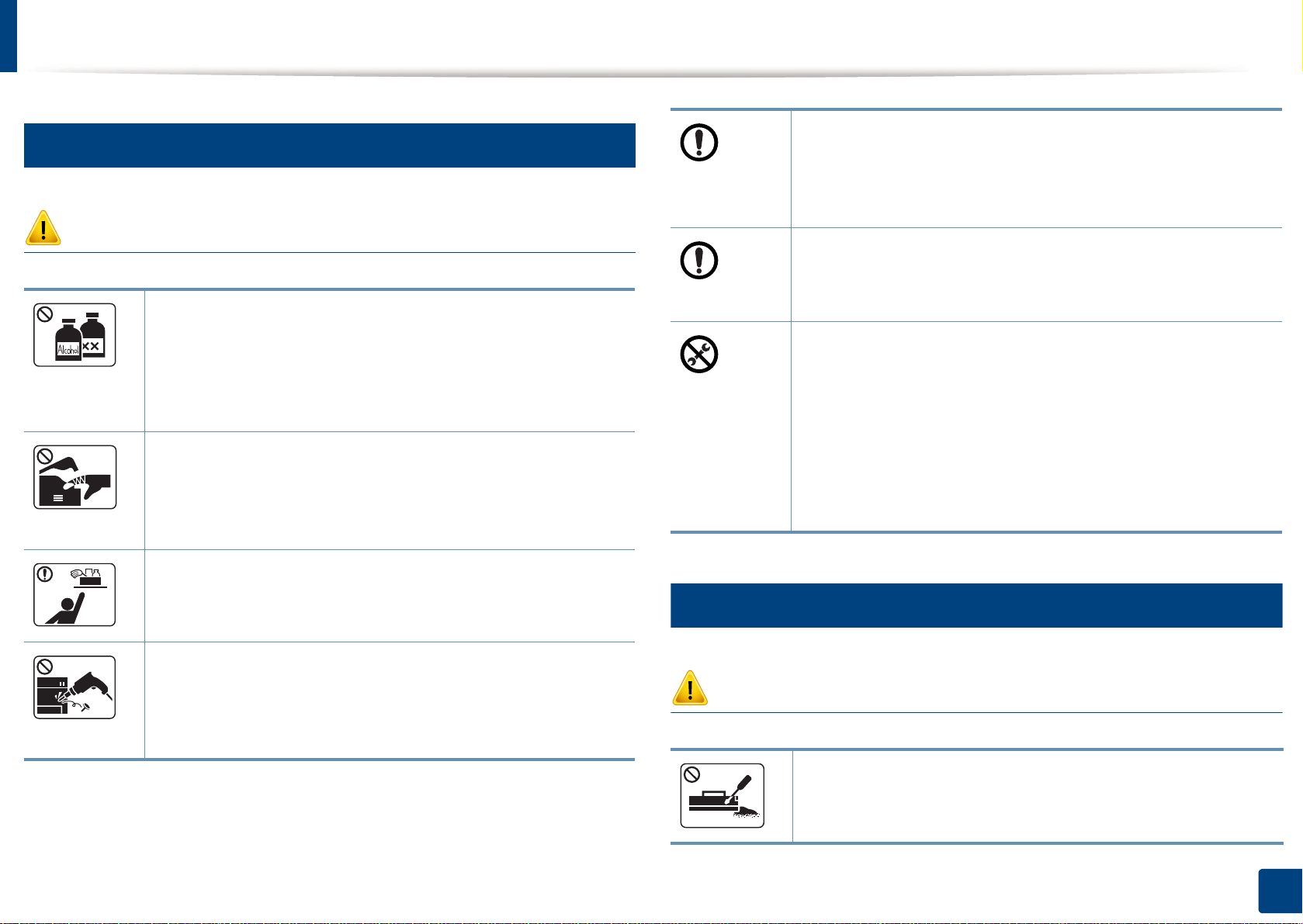
Bezpečnostní informace
7
Údržba / Kontrola
Pozor
Zabraňte znečištění napájecího kabelu a kontaktního
povrchu zástrčky prachem nebo vodou.
V opačném případě by mohlo dojít k zasažení elektrickým
proudem nebo k požáru.
Při čištění a provozu zařízení přesně dbejte instrukcí v
uživatelské příručce dodávané se zařízením.
Vypojte tento výrobek ze zásuvky, než začněte čistit jeho
vnitřní části. Nečistěte zařízení benzínem, ředidlem nebo
lihem; přímo do zařízení nestříkejte vodu.
Mohlo by dojít k zasažení elektrickým proudem nebo k
požáru.
Pokud pracujete s vnitřní částí zařízení, např. při výměně
spotřebního materiálu nebo při čištění, zařízení nesmí být v
provozu.
Mohli byste se zranit.
Čistící pomůcky udržujte mimo dosah dětí.
Mohlo by dojít k jejich úrazu.
Nerozebírejte, neopravujte ani nepřestavujte zařízení bez
odborné pomoci.
Mohlo by dojít k poškození zařízení. Potřebuje-li zařízení
opravu, obraťte se na certifikovaného servisního technika.
V opačném případě by mohlo dojít k poškození zařízení.
• Neodstraňujte kryty ani ochranné prvky, které jsou
upevněny šrouby.
•Fixační jednotky by měli opravovat pouze certifikovaní
servisní technici. Oprava necertifikovaným technikem by
mohla mít za následek požár nebo úraz elektrickým
proudem.
•Zařízení by měli opravovat pouze certifikovaní servisní
technici společnosti Samsung.
8
Spotřeba materiálu
Pozor
Kazetu s tonerem nerozebírejte.
Toner může být nebezpečný, pokud dojde k vdechnutí nebo
požití.
1. Úvod
20

Bezpečnostní informace
Spotřební materiál, jako jsou kazety s tonerem nebo fixační
jednotka, nepalte.
Mohlo by dojít k explozi nebo nekontrolovatelnému požáru.
Skladovaný spotřební materiál, jako jsou kazety s tonerem,
uchovávejte mimo dosah dětí.
Toner může být nebezpečný, pokud dojde k vdechnutí nebo
požití.
Když vyměňujete kazetu s tonerem nebo odstraňujete
zaseknutý papír, dbejte na to, aby vaše tělo nebo oblečení
nepřišlo do styku s prachem toneru.
Toner může být nebezpečný, pokud dojde k vdechnutí nebo
požití.
Jestliže si tonerem znečistíte oděv, neperte jej v horké vodě.
Horká voda by zafixovala toner do vlákna. Použ ijte studenou
vodu.
Použití recyklovaného spotřebního materiálu, jako jsou
kazety s tonerem, může poškodit zařízení.
U spotřebního materiálu, který obsahuje prach toneru
(kazeta s tonerem, zásobník použitého toneru, zobrazovací
jednotka atd.), dodržujte následující pokyny.
•Při likvidaci spotřebního materiálu dodržujte pokyny pro
likvidaci. Pokyny pro likvidaci vám poskytne prodejce.
•Spotřební materiál neomývejte.
• Zásobník použitého toneru po vyprázdnění znovu
nepoužívejte.
Nedodržení výše uvedených pokynů může způsobit poruchu
zařízení a znečištění životního prostředí. Záruka se
nevztahuje na poškození způsobená nedbalostí uživatele.
Dojde-li k poškození v důsledku použití recyklovaného
spotřebního materiálu, bude účtován servisní poplatek.
1. Úvod
21
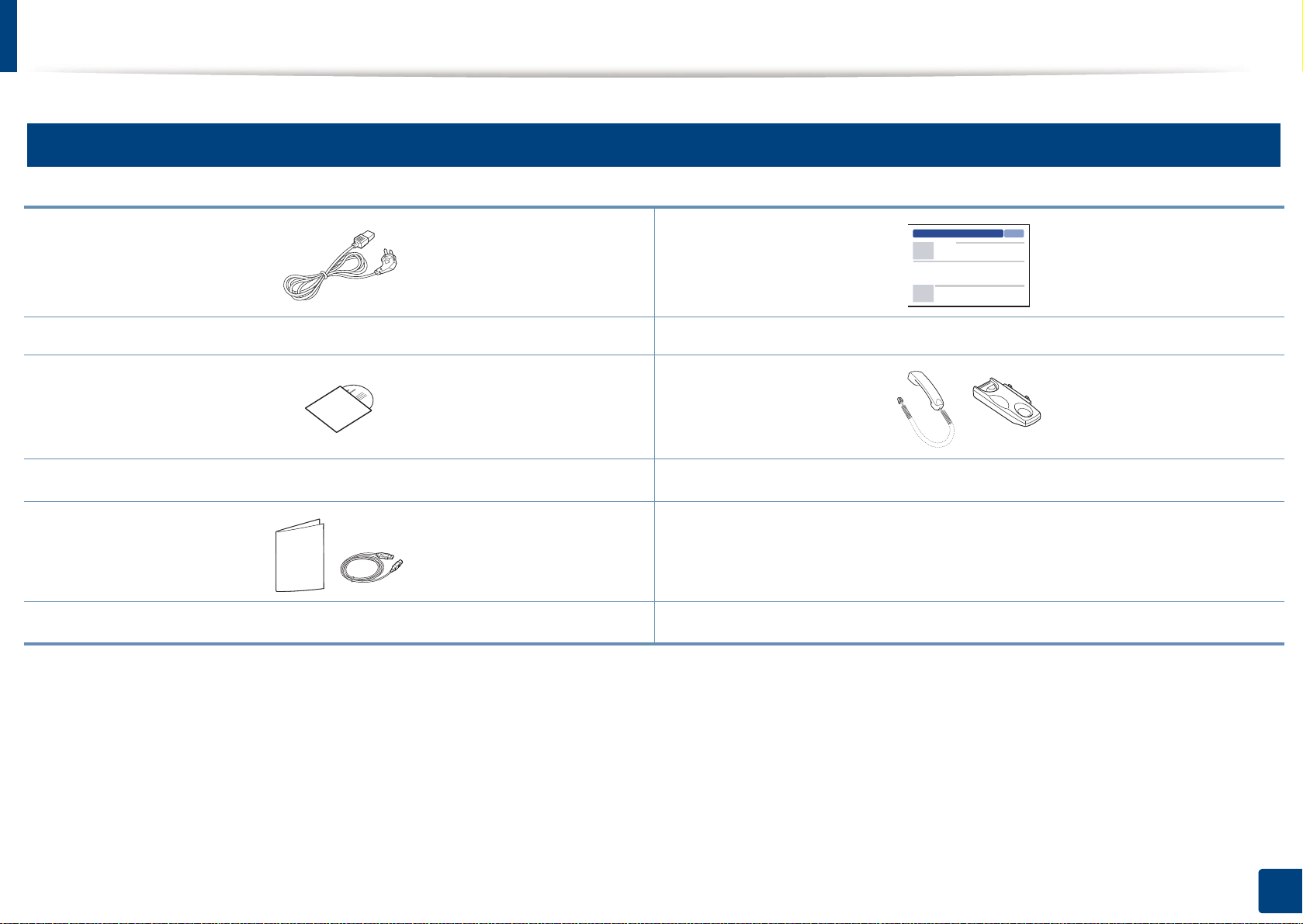
Přehled zařízení
9
Příslušenství
Napájecí kabel Stručná instalační příručka
Disk CD se softwarem
Různé příslušenství
a. Disk CD obsahuje ovladače tiskárny a softwarové aplikace.
b. Pouze modely se sluchátkem (viz „Funkce modelů“ na straně 11)
c. Různé příslušenství dodávané se zařízením se může lišit v závislosti na konkrétním modelu a zemi, kde bylo zařízení zakoupeno.
a
c
Sluchátko
b
1. Úvod
22
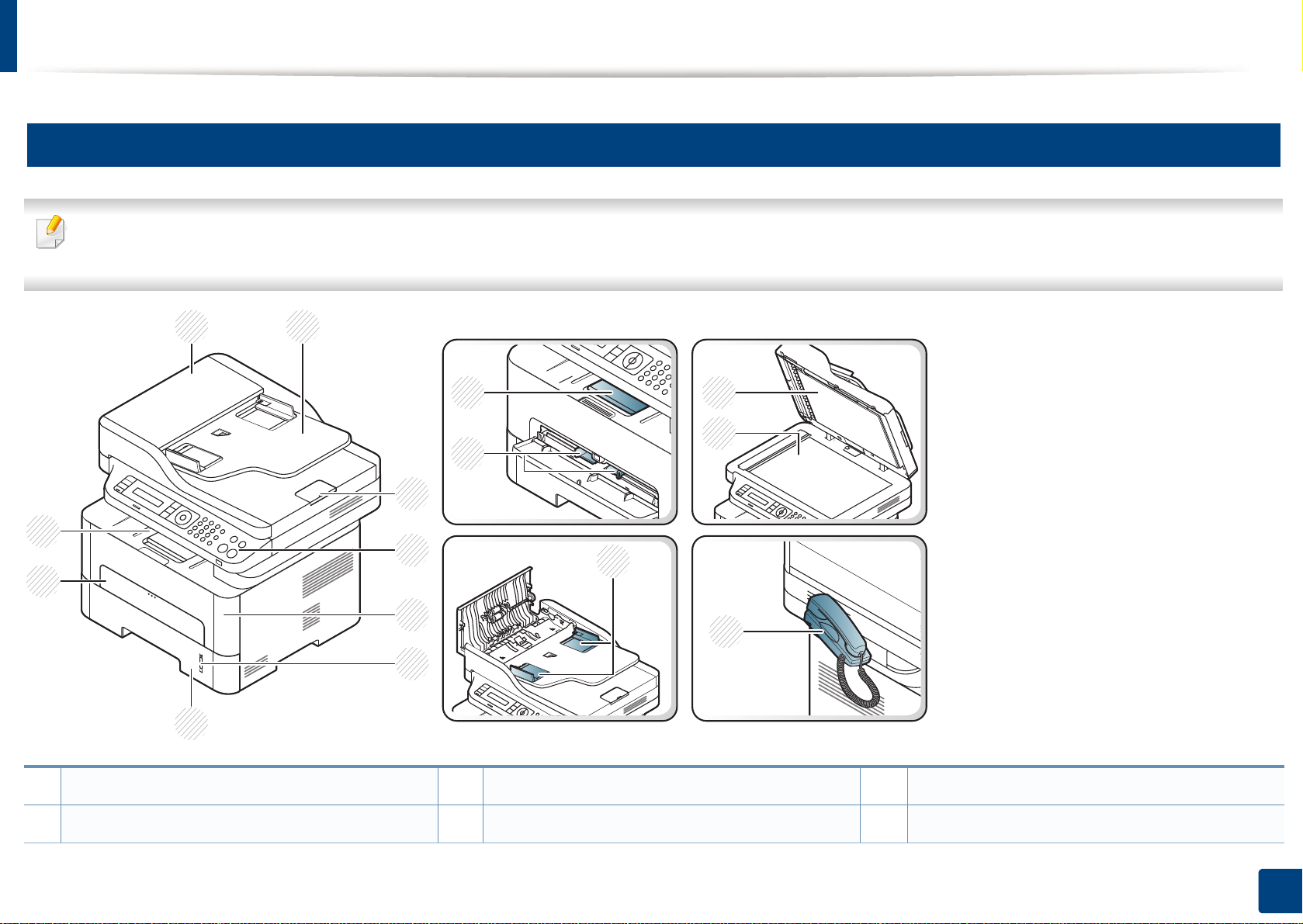
Přehled zařízení
1 2
3
4
5
7
8
9
11
10 12
13
15
14
6
10
Pohled zepředu
• Tento obrázek se může lišit od vašeho zařízení v závislosti na modelu.
•Některé funkce a volitelné doplňky nemusí být u některých modelů nebo v některých zemích dostupné (viz „Funkce podle modelů“ na straně 8).
1 Kryt podavače dokumentů 6Indikátor zásoby papíru 11 Vodítko šířky papíru v ručním podavači
Vstupní zásobník podavače dokumentů 7Zásobník 12 Víko skeneru
2
1. Úvod
23
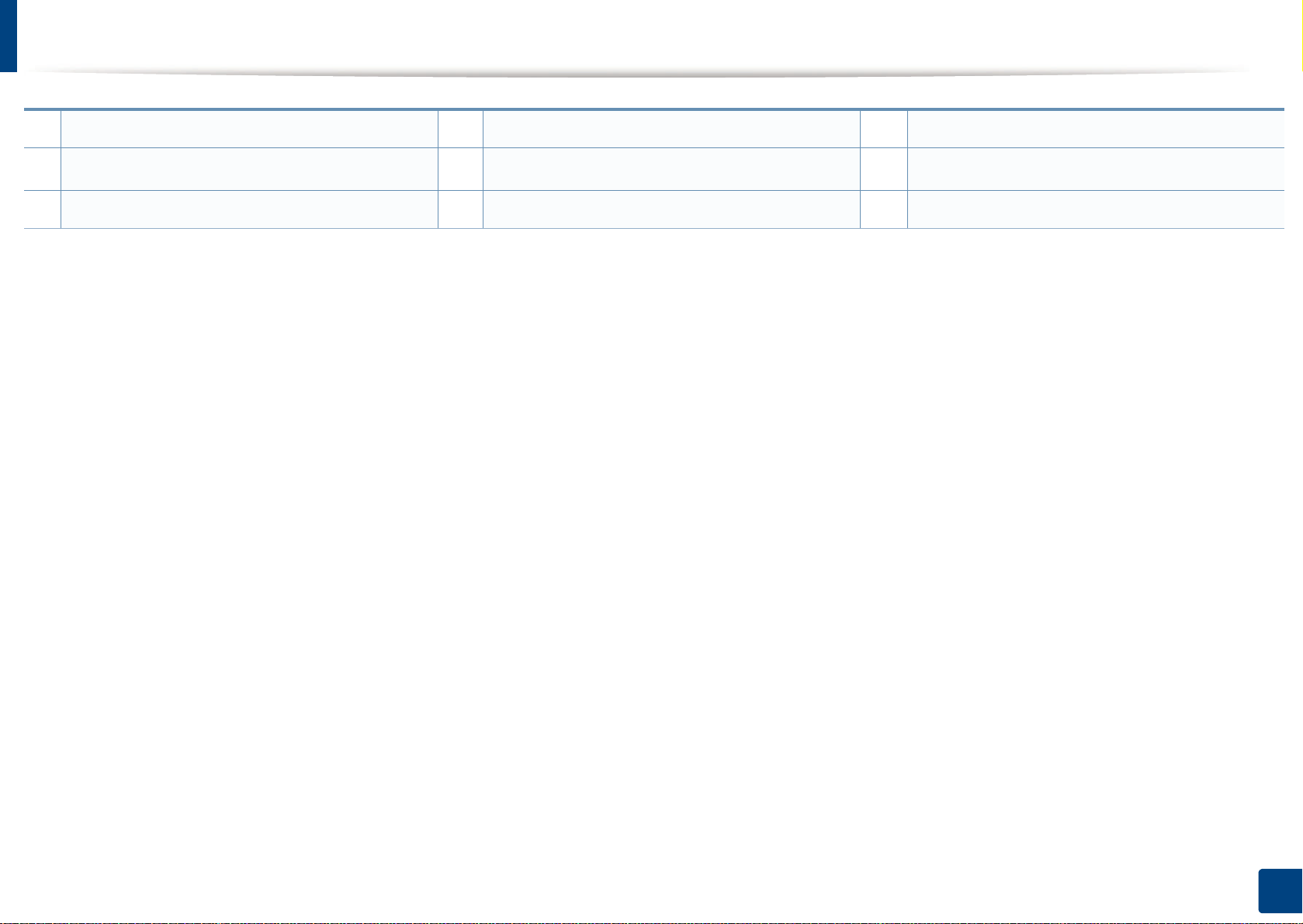
Přehled zařízení
3 Výstupní opěra podavače dokumentů 8Zásobník ručního podavače13Skleněná deska skeneru
4
Ovládací panel
5 Přední kryt 10 Výstupní opěra 15 Vodítko šířky papíru v podavači dokumentů
a. Pouze modely se sluchátkem (viz „Funkce modelů“ na straně 11).
9
Výstupní zásobník
14
Sluchátko
a
1. Úvod
24
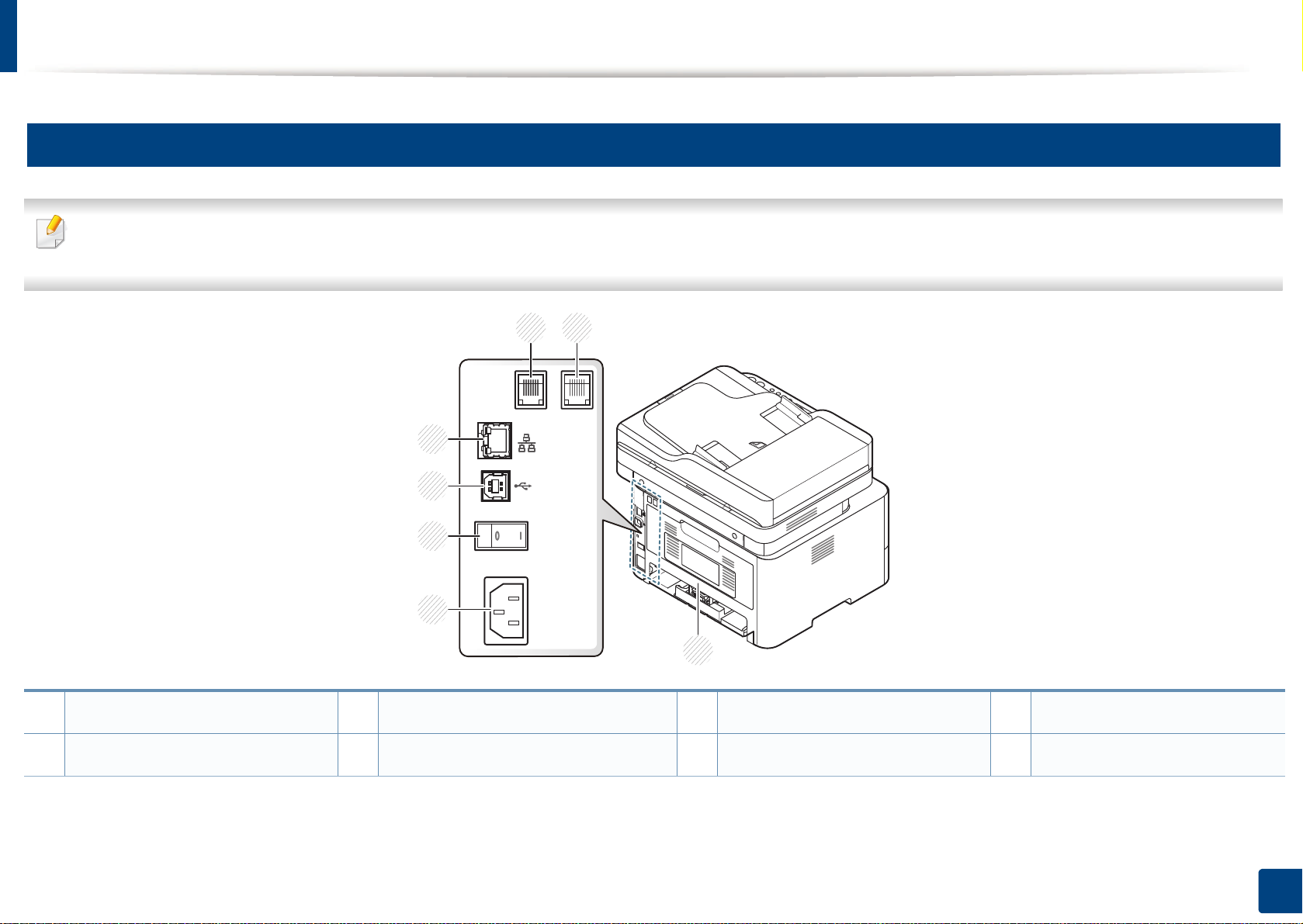
Přehled zařízení
11
Pohled zezadu
• Tento obrázek se může lišit od vašeho zařízení v závislosti na modelu.
•Některé funkce a volitelné doplňky nemusí být u některých modelů nebo v některých zemích dostupné (viz „Funkce podle modelů“ na straně 8).
2 3
1
7
6
5
1
Síťový port
2
Zásuvka telefonní linky (Line)
a. Pouze M267xN/M267xFN/M267xHN/M267xHN/M287xND/M287xFD/M287xFW/M287xHN.
b. Pouze M267xF/M267xFN/M267xHN/M267xHN/M287xFD/M287xFW/M287xHN.
c. Nemus í být u některých modelů nebo ve vaší zemi dostupné.
a
b
3
Zásuvka externího telefonu (EXT)
4
Zadní kryt
4
b
5
Napájecí zásuvka
6
Vypínač
c
7
Port USB
1. Úvod
25
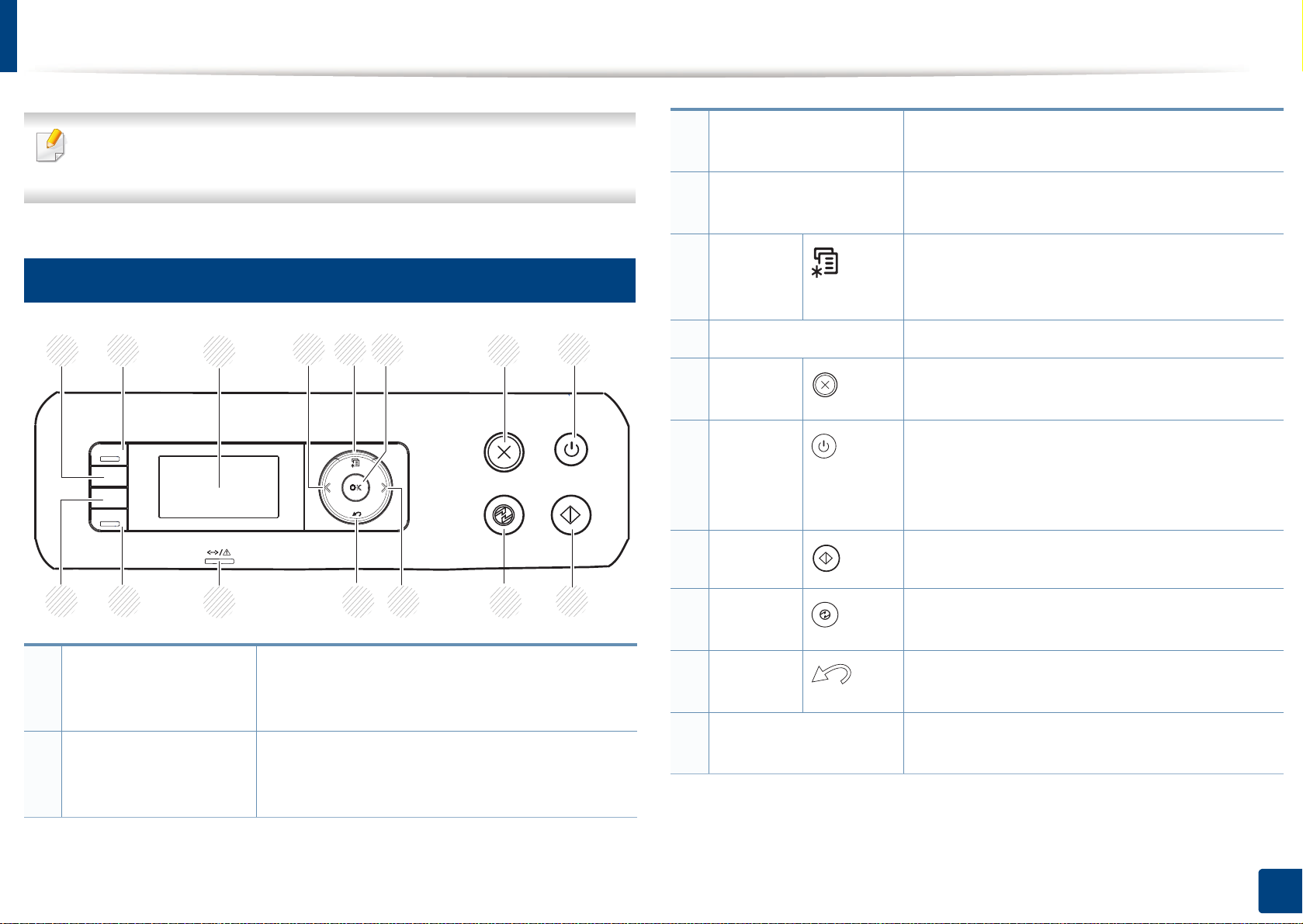
Celkový pohled na ovládací panel
Tento ovládací panel se může lišit od vašeho zařízení v závislosti na
modelu. Existují různé typy ovládacích panelů.
3 Display screen Během provozu zobrazuje aktuální stav a
4 Šipky doleva/
doprava
nápovědu.
Umožňuje procházet možnostmi ve vybrané
nabídce a zvyšovat nebo snižovat hodnoty.
12
M267xN/M287xND
1
14
2
13
3 5
12
4
6
4
7
10
1 ID Copy Umožňuje okopírování obou stran průkazu,
například řidičského, na jednu stranu papíru
(viz „Kopírování průkazu“ na straně 64).
2 Scan to Přepíná mezi režimy skenování a kopírování.
Kontrolka Scan to se v režimu skenování
rozsvítí a v režimu kopírování zhasne.
8
911
5 Menu Umožňuje přejít do režimu nabídky a
procházet dostupnými nabídkami (viz „Vstup
do nabídky“ na straně 36).
6 OK Potvrzuje vybranou položku na obrazovce.
7 Stop/
Clear
8 Power/
Wakeup
Umožňuje kdykoli zastavit prováděnou
operaci.
Zapíná nebo vypíná zařízení nebo ho probudí
z úsporného režimu. Pokud potřebujete
zařízení vypnout, stiskněte toto tlačítko na více
než tři sekundy.
9 Start Zahajuje úlohu.
10 Power
Zařízení přejde do úsporného režimu.
Saver
11 Back Stisknutím tohoto tlačítka přejdete v nabídce o
jednu úroveň výše.
12 Kontrolka Status Ukazuje stav zařízení (viz „Význam stavové
kontrolky“ na straně 108).
1. Úvod
26
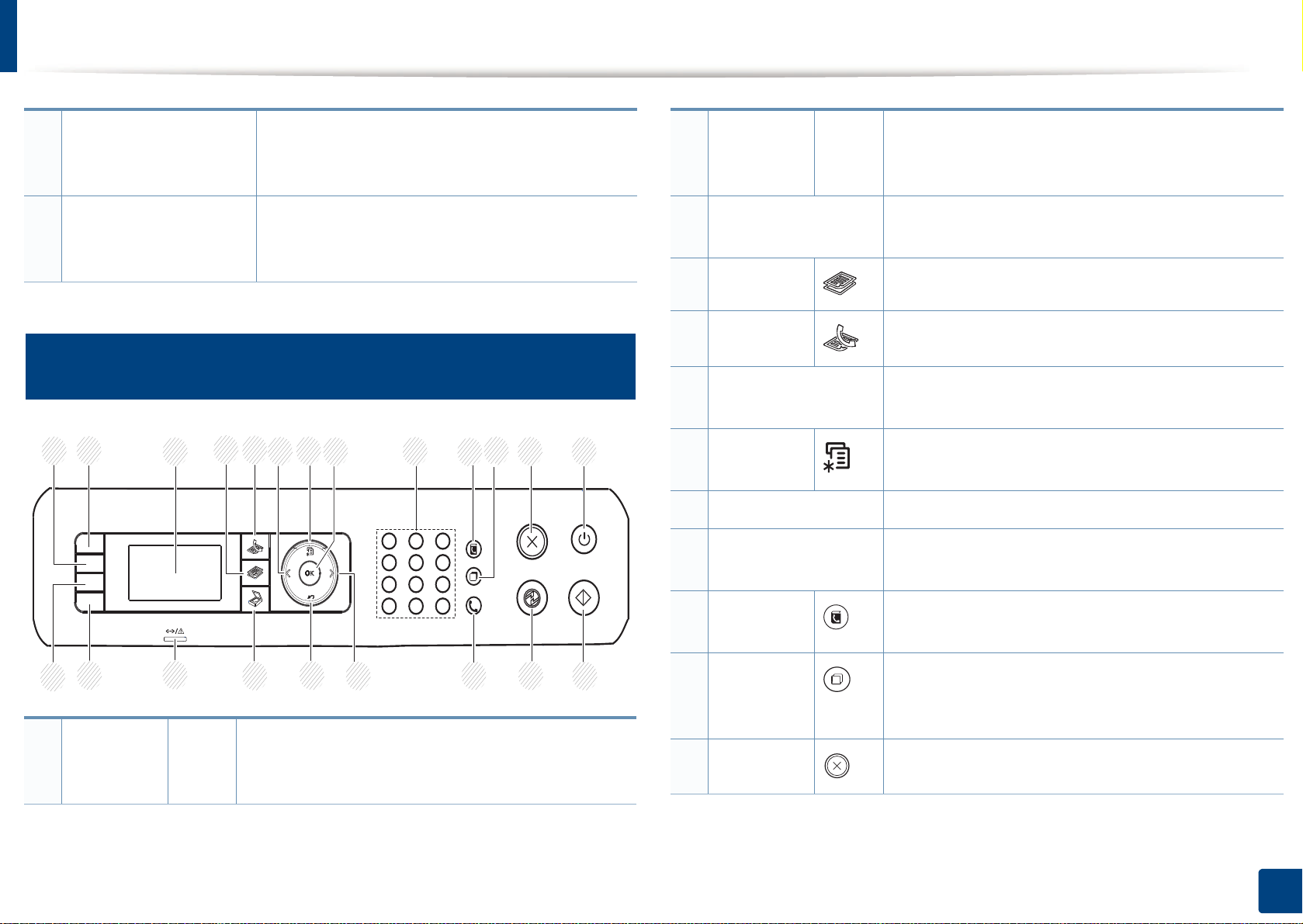
Celkový pohled na ovládací panel
13 Eco Umožňuje přejít do ekologického režimu, který
snižuje spotřebu toneru a používání papíru (viz
„Tisk v ekologickém režimu“ na straně 58).
14 Darkness Nastavuje úroveň jasu, aby se kopie dala
snadněji číst, když originál obsahuje nejasné
značky a tmavé obrázky.
13
M267xF/M267xFN/M287xFD/M267xFH/M287xFW/
M267xHN/M287xHN
1
2
3
4
5
7
6
8 9 10 11
12
13
2 ID Copy Umožňuje okopírování obou stran průkazu,
například řidičského, na jednu stranu papíru (viz
„Kopírování průkazu“ na straně 64).
3 Display screen Během provozu zobrazuje aktuální stav a
nápovědu.
4 Copy Přepíná do režimu kopírování.
5 Fax Přepíná do režimu faxování.
6 Šipky doleva/
doprava
Umožňuje procházet možnostmi ve vybrané
nabídce a zvyšovat nebo snižovat hodnoty.
7 Menu Umožňuje otevřít režim nabídky a procházet
dostupnými nabídkami.
8 OK Potvrzuje vybranou položku na obrazovce.
9 numerické
klávesnice
Slouží k vytáčení čísel nebo zadávání
alfanumerických znaků.
21
20
19
18
17
6
16 14
15
1 Darkness Nastavuje úroveň jasu, aby se kopie dala
snadněji číst, když originál obsahuje nejasné
značky a tmavé obrázky.
10 Address
Book
11 Redial/
Pause(-)
Umožňuje uložení často používaných faxových
čísel a jejich vyhledání.
V pohotovostním režimu znovu vytočí poslední
číslo nebo v režimu úprav vloží do faxového čísla
mezeru (-).
12 Stop/Clear Umožňuje kdykoli zastavit prováděnou operaci.
1. Úvod
27
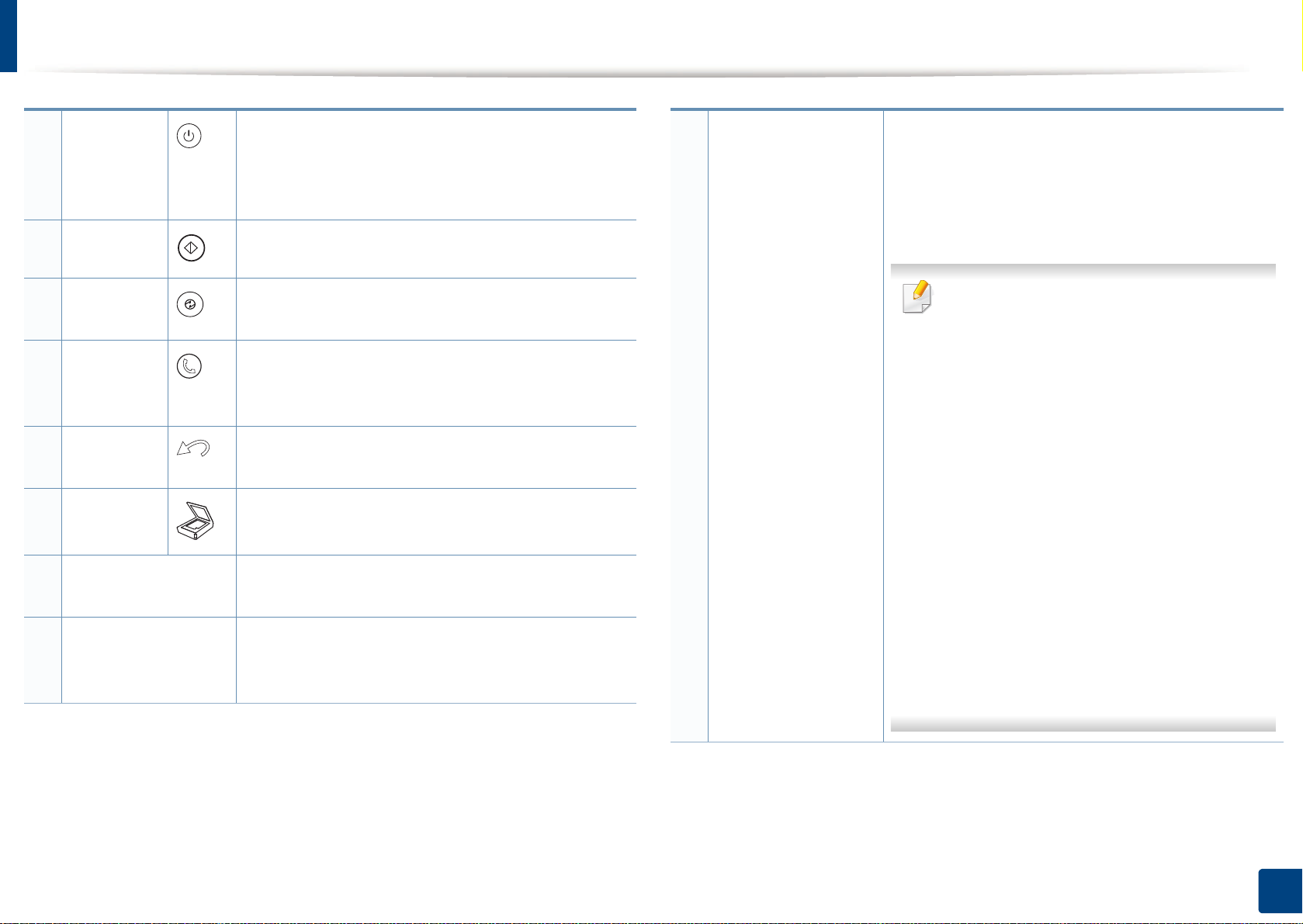
Celkový pohled na ovládací panel
13 Power/
Wakeup
14 Start Zahajuje úlohu.
15 Power
Saver
16 On Hook
Dial
17 Back Stisknutím tohoto tlačítka přejdete v nabídce o
18 Scan Přepíná do režimu skenování.
19 Status LED Ukazuje stav zařízení (viz „Význam stavové
20 Eco Umožňuje přejít do ekologického režimu, který
Zapíná nebo vypíná zařízení nebo ho probudí z
úsporného režimu. Pokud potřebujete zařízení
vypnout, stiskněte toto tlačítko na více než tři
sekundy.
Zařízení přejde do úsporného režimu.
Když stisknete toto tlačítko, ozve se oznamovací
tón. Potom zadejte číslo faxu. Je to podobné jako
volání pomocí hlasitého vytáčení.
jednu úroveň výše.
kontrolky“ na straně 108).
snižuje spotřebu toneru a používání papíru (viz
„Tisk v ekologickém režimu“ na straně 58).
21
Print Screen
Stiskněte toto tlačítko a na displeji se objeví
zpráva Vytisk. obraz.?. Pokud chcete vytisknout
pouze aktivní obrazovku, vyberte možnos t
Aktivni. Pokud chcete vytisknout celou
obrazovku, vyberte možnost Plny.
•Funkci Tisk obrazovky lze použít
pouze v operačních systémech
Windows a Mac.
• Tuto funkci lze použít pouze u zařízení
připojeného USB kabelem.
• Tisknete-li aktivní okno / celou
obrazovku monitoru pomocí tlačítka
pro tisk obrazovky, přístroj může v
závislosti na tom, co právě tisknete,
použít více toneru.
• Tuto funkci můžete používat, pouze
pokud je nainstalovaný program
Samsung Easy Printer Manager.
Pokud používáte operační systém
Mac, musíte pro používání funkce Print
Screen aktivovat Screen Print
Settings v aplikaci Samsung Easy
Printer Manager.
1. Úvod
28
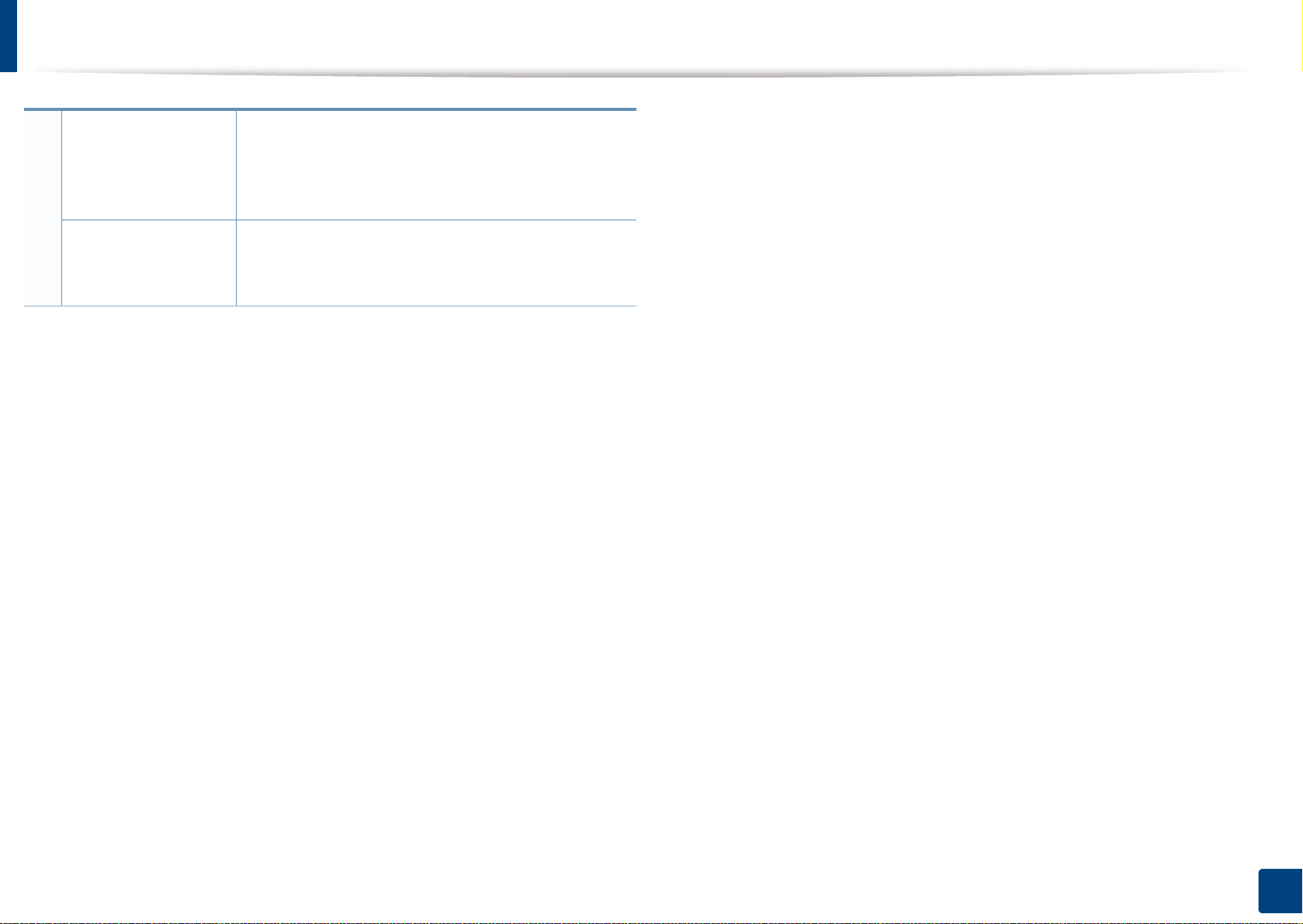
Celkový pohled na ovládací panel
21 Reduce/Enlarge Velikost kopírovaného obrazu můžete při
kopírování originálů z krytu skeneru zmenšit
nebo zvětšit v rozsahu od 25 % do 400 %. (viz
„Zmenšená nebo zvětšená kopie“ na straně 63).
Jednoduše nakonfiguruje připojení k bezdrátové
WPS
síti bez počítače (viz „Nastavení bezdrátové sítě“
na straně 167).
1. Úvod
29
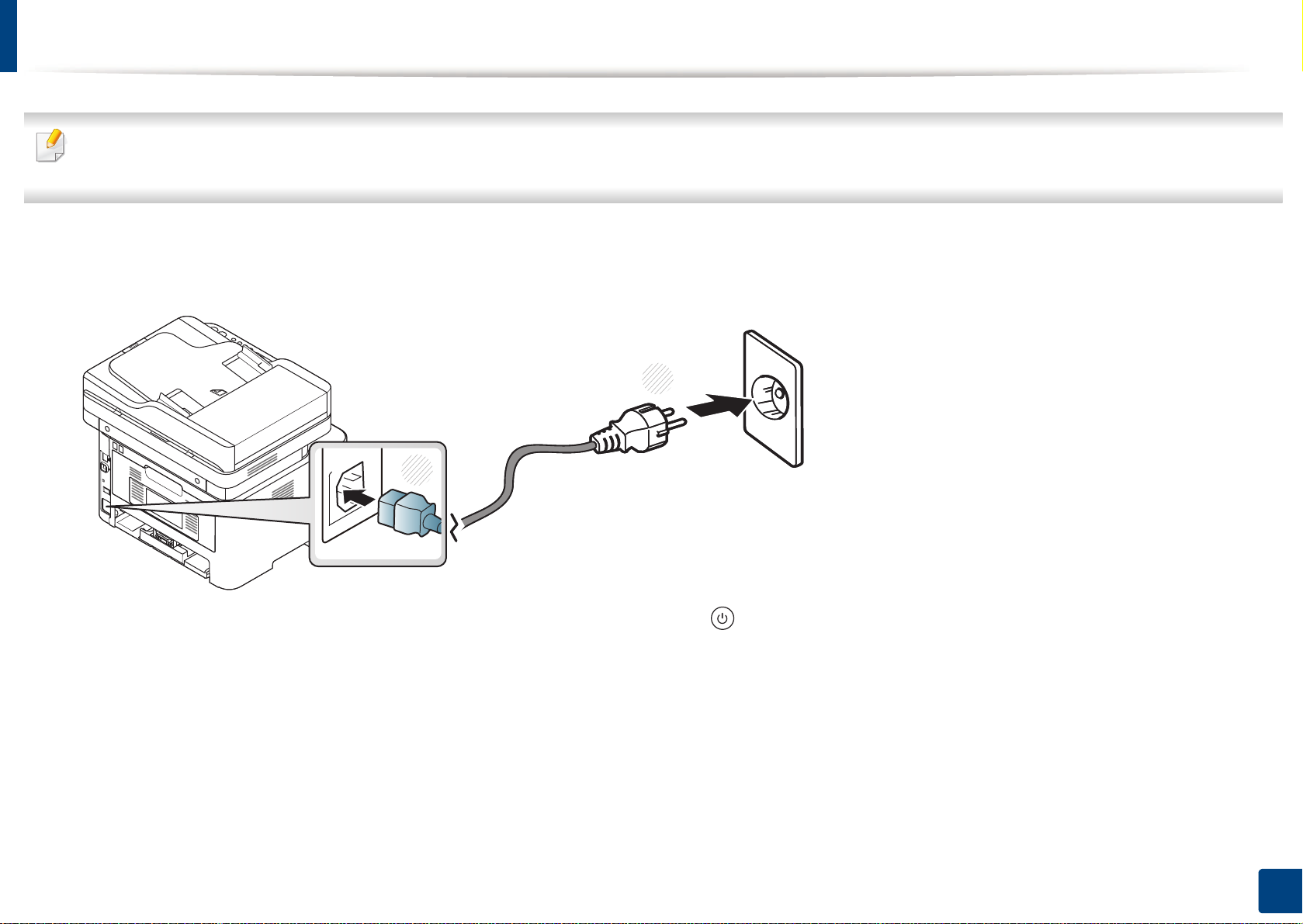
Zapnutí zařízení
Ilustrace v této uživatelské příručce se moho u od vaší tiskárny lišit v závislosti na doplňcích a mo delu. Zkontrolujte typ svého zařízení (viz „Přehled zařízení“
na straně 22).
Zařízení nejprve připojte k přívodu elektřiny.
1
Pokud má zařízení síťový vypínač, zapněte ho.
1
2
U modelů M267xN a M287xND lze zařízení zapnout také stisknutím tlačítka (Power/Wakeup)
1. Úvod
30
